5. Nomenclatura Brasileira de Serviços, Intangíveis e Outras Operações que Produzam Variações no Patrimônio (NBS) Glossário...
|
|
|
- Raphael Carrilho Bacelar
- 8 Há anos
- Visualizações:
Transcrição
1
2 Sumário 1. Sobre o Siscoserv Introdução Base Legal do Siscoserv Módulos Venda e Aquisição do Siscoserv Registros no Módulo Venda Registros no Módulo Aquisição Quem deve efetuar registro no Siscoserv Módulo Aquisição Quem está dispensado de efetuar registro no Siscoserv Módulo Aquisição Cronograma de registro das informações Modos de Prestação de Serviços Módulo Aquisição Acesso ao Siscoserv Como acessar o Siscoserv O que é e como obter o Certificado Digital O que é e como obter a Procuração Eletrônica Procedimentos relativos ao registro no Módulo Aquisição O Registro de Aquisição de Serviços, Intangíveis e Outras Operações que Produzam Variações no Patrimônio (RAS) Prazo para o RAS Inclusão do RAS Inclusão de Aditivo ao RAS Retificação do RAS Retificação do Aditivo ao RAS Consulta ao RAS ou ao Aditivo ao RAS Registro de Pagamento (RP) Prazos para o RP Inclusão do RP Cancelamento do RP Consulta ao RP Transmissão em Lote Procedimentos para envio do arquivo Consultar Lote Tabela de erro da transmissão em lote Exclusão do Lote Cumprimento de Prazos na Transferência em Lote Nomenclatura Brasileira de Serviços, Intangíveis e Outras Operações que Produzam Variações no Patrimônio (NBS) Glossário Informações e canais de atendimento
3 1. Sobre o Siscoserv 1.1 Introdução O Sistema Integrado de Comércio Exterior de Serviços, Intangíveis e Outras Operações que Produzam Variações no Patrimônio (Siscoserv) é um sistema informatizado, desenvolvido pelo Governo Federal como ferramenta para o aprimoramento das ações de estímulo, formulação, acompanhamento e aferição das políticas públicas relacionadas a serviços e intangíveis bem como para a orientação de estratégias empresariais de comércio exterior de serviços e intangíveis. O Siscoserv guarda conformidade com as diretrizes do Acordo Geral sobre Comércio de Serviços (GATS) da Organização Mundial do Comércio (OMC), aprovado pelo Decreto Legislativo nº 30, de 15 de dezembro de 1994, e promulgado pelo Decreto no 1.355, de 30 de dezembro de Base Legal do Siscoserv Lei n º de 14 de dezembro de 2011, artigos 24 a Decreto n o de 02 de abril de Portaria MDIC nº 113, de 17 de maio de Página 1: 04 Página 2: 04 IN RFB n º de de de Portaria Conjunta RFB / SCS n º de de de A prestação de informação no Siscoserv Módulo Aquisição observa as normas complementares estabelecidas neste Manual. 1.3 Módulos Venda e Aquisição do Siscoserv O Siscoserv contará com dois Módulos: Venda e Aquisição. No Módulo Venda serão registrados os serviços, intangíveis e outras operações que produzam variações no patrimônio, vendidos por residentes ou domiciliados no País a residentes ou domiciliados no exterior. Este módulo abrange também o registro das operações realizadas por meio de presença comercial no exterior. No Módulo Aquisição serão registrados os serviços, intangíveis e outras operações que produzam variações no patrimônio, adquiridos por residentes ou domiciliados no País de residentes ou domiciliados no exterior. 3
4 1.4 Registros no Módulo Venda No Módulo Venda do Siscoserv estão previstos os seguintes registros: - Registro de Venda de Serviços (RVS): contém dados referentes à venda, por residente ou domiciliado no País, de serviços, intangíveis ou outras operações que produzam variações no patrimônio, a residente ou domiciliado no exterior; - Registro de Faturamento (RF): contém dados referentes ao faturamento decorrente de venda objeto de prévio RVS; e - Registro de Presença Comercial (RPC): contém dados referentes às operações realizadas por meio de Presença Comercial no Exterior. 1.5 Registros no Módulo Aquisição No Módulo Aquisição do Siscoserv estão previstos os seguintes registros: - Registro de Aquisição de Serviços (RAS): contém dados referentes à aquisição, por residente ou domiciliado no País, de serviços, intangíveis ou outras operações que produzam variações no patrimônio, de residente ou domiciliado no exterior; - Registro de Pagamento (RP): contém dados referentes ao pagamento relativo à aquisição objeto de prévio RAS. 1.6 Quem deve efetuar registro no Siscoserv Módulo Aquisição Estão obrigados a registrar as informações no Sistema - Módulo Aquisição, os residentes ou domiciliados no Brasil que realizem, com residentes ou domiciliados no exterior, operações de aquisição de serviços, intangíveis e outras operações que produzam variações no patrimônio das pessoas físicas, das pessoas jurídicas ou dos entes despersonalizados, inclusive operações de importação de serviços. Estão obrigados a efetuar registro no Módulo Aquisição do Siscoserv: I - o tomador do serviço residente ou domiciliado no Brasil; II - a pessoa física ou jurídica, residente ou domiciliada no Brasil, que adquire o intangível, inclusive os direitos de propriedade intelectual, por meio de cessão, concessão, licenciamento ou por quaisquer outros meios admitidos em direito; e III - a pessoa física ou jurídica ou o responsável legal do ente despersonalizado, residente ou domiciliado no Brasil, que realize outras operações que produzam variações no patrimônio. 4
5 O registro no Siscoserv independe da contratação de câmbio ou do meio de pagamento. 1.7 Quem está dispensado de efetuar registro no Siscoserv Módulo Aquisição Ficam dispensadas de registrar no Siscoserv, nas operações que não tenham utilizado mecanismos públicos de apoio ao comércio exterior de serviços, de intangíveis e demais operações de que trata o artigo 26 da Lei nº , de 14 de dezembro de 2011: I as pessoas jurídicas optantes pelo Regime Especial Unificado de Arrecadação de Tributos e Contribuições devidos pelas Microempresas e Empresas de Pequeno Porte Simples Nacional e os Microempreendedores Individuais (MEI) de que trata o 1º do artigo 18-A da Lei Complementar nº 128, de 19 de dezembro de 2008; e II as pessoas físicas residentes no País que, em nome individual, não explorem, habitual e profissionalmente, qualquer atividade econômica de natureza civil ou comercial, com o fim especulativo de lucro, desde que não realizem operações em valor superior a US$ 20, (vinte mil dólares dos Estados Unidos da América), ou o equivalente em outra moeda, no mês. A obrigação de registro não se estende às transações envolvendo serviços e intangíveis incorporados aos bens e mercadorias exportados ou importados, registrados no Sistema Integrado de Comércio Exterior - Siscomex. 1.8 Cronograma de registro das informações O Registro de Aquisição de Serviços, Intangíveis e Outras Operações que Produzam Variações no Patrimônio (RAS) e o Registro de Pagamento (RP) serão realizados de acordo com o cronograma abaixo, com base na Nomenclatura Brasileira de Serviços, Intangíveis e Outras Operações que Produzam Variações no Patrimônio NBS, conforme previsto no 5º do art. 3º da Portaria MDIC nº 113, de 17 de maio de 2012, e da IN xxxx: Capítulos da NBS Descrição do Capítulo Início da prestação das informações Capítulo 1 Serviços de construção 01/08/2012 Capítulo 7 Serviços postais; serviços de coleta, remessa ou entrega de 01/08/2012 documentos (exceto cartas) ou de pequenos objetos; serviços de remessas expressas Capítulo 20 Serviços de manutenção, reparação e instalação (exceto construção) 01/08/2012 Capítulos da NBS Descrição do Capítulo Início da prestação das informações Capítulo 3 Fornecimento de alimentação e bebidas e serviços de 01/10/2012 hospedagem Capítulo 13 Serviços jurídicos e contábeis 01/10/2012 Capítulo 14 Outros serviços profissionais 01/10/2012 Capítulo 21 Serviços de publicação, impressão e reprodução 01/10/2012 5
6 Capítulo 26 Serviços pessoais 01/10/2012 Capítulos da NBS Descrição do Capítulo Início da prestação das informações Capítulo 2 Serviços de distribuição de mercadorias; serviços de despachante aduaneiro 01/12/2012 Capítulo 10 Serviços imobiliários 01/12/2012 Capítulo 18 Serviços de apoio às atividades empresariais 01/12/2012 Capítulo da NBS Descrição do Capítulo Início da prestação das informações Capítulo 9 Serviços financeiros e relacionados; securitização de 01/02/2013 recebíveis e fomento comercial Capítulo 15 Serviços de tecnologia da informação 01/02/2013 Capítulos da NBS Descrição do Capítulo Início da prestação das informações Capítulo 4 Serviços de transporte de passageiros 01/04/2013 Capítulo 5 Serviços de transporte de cargas 01/04/2013 Capítulo 6 Serviços de apoio aos transportes 01/04/2013 Capítulos da NBS Descrição do Capítulo Início da prestação das informações Capítulo 11 Arrendamento mercantil operacional, propriedade intelectual, 01/07/2013 franquias empresariais e exploração de outros direitos Capítulo 12 Serviços de pesquisa e desenvolvimento 01/07/2013 Capítulo 25 Serviços recreativos, culturais e desportivos 01/07/2013 Capítulo 27 Cessão de direitos de propriedade intelectual 01/07/2013 Capítulos da NBS Descrição do Capítulo Início da prestação das informações Capítulo 8 Serviços de transmissão e distribuição de eletricidade; 01/10/2013 serviços de distribuição de gás e água Capítulo 17 Serviços de telecomunicação, difusão e fornecimento de 01/10/2013 informações Capítulo 19 Serviços de apoio às atividades agropecuárias, silvicultura, 01/10/2013 pesca, aquicultura, extração mineral, eletricidade, gás e água Capítulo 22 Serviços educacionais 01/10/2013 Capítulo 23 Serviços relacionados à saúde humana e de assistência social 01/10/2013 Capítulo 24 Serviços de tratamento, eliminação e coleta de resíduos sólidos, saneamento, remediação e serviços ambientais 01/10/ Modos de Prestação de Serviços Módulo Aquisição Os modos de prestação identificam, conforme estabelecido no Acordo Geral sobre Comércio de Serviços da OMC (GATS), a prestação de serviços, segundo a localização do prestador e do tomador. São os seguintes no Módulo Aquisição: 6
7 Modo 1- Comércio Transfronteiriço: são os serviços prestados por um residente ou domiciliado em outro país a um consumidor 1 residente ou domiciliado no Brasil. Exemplos: software adquirido por empresa brasileira pela Internet de empresa domiciliada no exterior; empresa de engenharia estrangeira contratada por empresa brasileira para elaborar projeto de ponte no Brasil; serviços de corretagem de ações prestados a cliente, domiciliado ou residente no Brasil, efetuados por um corretor localizado em outro país; serviços de projeto e desenvolvimento de estruturas e conteúdo de páginas eletrônicas realizados no exterior para cliente residente ou domiciliado no Brasil. Modo 2 - Consumo no Exterior: consumidor residente ou domiciliado no Brasil desloca-se para consumir o serviço prestado no exterior. Exemplos: serviços educacionais presenciais prestados no exterior a residente no Brasil; capacitação no exterior de funcionários de pessoa jurídica domiciliada no Brasil; serviços médicos especializados prestados no exterior a residente no Brasil. 1 Entenda-se por consumidor qualquer pessoa (física ou jurídica) que receba ou utilize um serviço. 7
8 Modo 3 - Presença comercial no Brasil: não é registrado no Módulo Aquisição. Modo 4 Movimento temporário de pessoas físicas: residentes no exterior deslocam-se por tempo limitado ao Brasil com vistas a prestar um serviço a residente ou domiciliado no Brasil. Exemplos: arquiteto residente no exterior desloca-se para desenvolver projeto de arquitetura no Brasil; empreiteiras domiciliadas no exterior enviam trabalhadores que mantêm vínculo empregatício no exterior para construção de uma rodovia no Brasil; advogado residente no exterior desloca-se a fim de prestar consultoria jurídica no Brasil. 8
9 Deverão registrar operações em Modo 4 no Módulo Aquisição do Siscoserv as pessoas físicas ou jurídicas residentes ou domiciliadas no Brasil, quando a aquisição de serviço ensejar o deslocamento temporário de pessoa(s) física(s) residente(s) no exterior com vistas a prestar um serviço no Brasil, exceto quando se estabelecer vínculo empregatício. 2. Acesso ao Siscoserv 2.1 Como acessar o Siscoserv O acesso ao Siscoserv é sempre feito por certificado digital e-cpf. Quando a informação for prestada por pessoa jurídica ou representante legal de terceiros, além do e-cpf do representante legal, também se exige procuração eletrônica. Não é possível o acesso via certificado digital e-cnpj. Figura: Fluxo de acesso ao Siscoserv 9
10 2.2 O que é e como obter o Certificado Digital O Certificado Digital permite a identificação de uma pessoa no ambiente digital/eletrônico em transação na internet que necessite de validade legal e identificação inequívoca. A lista de autoridades certificadoras, habilitadas pela Secretaria da Receita Federal do Brasil (RFB) para emissão de Certificados Digitais e-cpf, está disponível em: O que é e como obter a Procuração Eletrônica A Procuração Eletrônica, emitida exclusivamente pela RFB, é o instrumento que permite que uma pessoa física represente outra pessoa (física ou jurídica) no Siscoserv. As orientações para obtenção da procuração estão disponíveis em: 3. Procedimentos relativos ao registro no Módulo Aquisição Para entrar no Módulo Aquisição do Siscoserv, o usuário deverá acessar o sitio ou o Centro Virtual de Atendimento ao Contribuinte (e-cac) da Secretaria da Receita Federal do Brasil e, antes de validar o certificado digital que autoriza o acesso ao sistema, selecionar SISCOSERV - Módulo Aquisição no campo Escolha um dos serviços disponíveis: Sistema. Nota As telas podem apresentar configurações diferentes, dependendo do navegador de internet utilizado pelo usuário. Em seguida, o usuário clica no símbolo do Certificado e o Sistema solicitará a senha de validação do Certificado. 10
11 3.1 O Registro de Aquisição de Serviços, Intangíveis e Outras Operações que Produzam Variações no Patrimônio (RAS) O Registro de Aquisição de Serviços, Intangíveis e Outras Operações que Produzam Variações no Patrimônio (RAS) serve para informar a aquisição realizada por residentes ou domiciliados no País de residentes ou domiciliados no exterior. Devem registrar no Siscoserv: I - o tomador do serviço residente ou domiciliado no Brasil; II - a pessoa física ou jurídica, residente ou domiciliada no Brasil, que adquire o intangível, inclusive os direitos de propriedade intelectual, por meio de cessão, concessão, licenciamento ou por quaisquer outros meios admitidos em direito; III - a pessoa física ou jurídica ou o responsável legal do ente despersonalizado, residente ou domiciliado no Brasil, que realize outras operações que produzam variações no patrimônio. Ficam dispensadas de registrar no Siscoserv, nas operações que não tenham utilizado mecanismos públicos de apoio ao comércio exterior de serviços, de intangíveis e demais operações de que trata o artigo 26 da Lei nº , de 14 de dezembro de 2011: I as pessoas jurídicas optantes pelo Regime Especial Unificado de Arrecadação de Tributos e Contribuições devidos pelas Microempresas e Empresas de Pequeno Porte Simples Nacional e os Microempreendedores Individuais (MEI) de que trata o 1º do artigo 18-A da Lei Complementar nº 128, de 19 de dezembro de 2008; e II as pessoas físicas residentes no País que, em nome individual, não explorem, habitual e profissionalmente, qualquer atividade econômica de natureza civil ou comercial, com o fim especulativo de lucro, desde que não realizem operações em valor superior a US$ 20, (vinte mil dólares dos Estados Unidos da América), ou o equivalente em outra moeda, no mês. A obrigação de registro não se estende às transações envolvendo serviços e intangíveis incorporados aos bens e mercadorias exportados ou importados, registrados no Sistema Integrado de Comércio Exterior - Siscomex. Cada RAS destina-se a apenas um contrato de prestação de serviços, de transferência de intangível, e/ou de realização de operação(ões) que produza(m) variação(ões) no patrimônio. Cada contrato poderá conter uma ou mais operações em um mesmo RAS, desde que todas as operações sejam cursadas com o mesmo vendedor. Caso o contrato envolva mais de um vendedor deverá ser registrado um RAS por vendedor. Por exemplo, quando um contrato for assinado com uma empresa matriz e suas filiais em países diferentes (diversos vendedores) e o pagamento for efetuado por empresa, e não apenas pela matriz, deverão ser registrados tantos RAS quantos sejam os vendedores. Serviços adquiridos de residente ou domiciliado no exterior ou intangíveis transferidos por residente ou domiciliado no exterior a residente ou domiciliado no Brasil que não envolvam a assinatura de um contrato também devem ser registrados no Siscoserv. Por exemplo: A 11
12 comissão de agentes e representantes comerciais. Essa aquisição de serviço, sempre que envolver residentes ou domiciliados em outros países, deverá ser registrada no Siscoserv Prazo para o RAS O prazo para incluir o RAS é de 30 (trinta) dias a contar da data de aquisição do serviço, da aquisição de intangível, ou da realização de operação que produza variação no patrimônio. A partir da implantação do Módulo Aquisição, o prazo para o RAS será, excepcionalmente, de 90 dias Inclusão do RAS Para incluir um Registro de Aquisição de Serviços (RAS) é preciso acessar o menu RAS e em seguida a opção Incluir. 12
13 O campo CPF do Usuário é preenchido automaticamente pelo sistema com informação advinda de seu Certificado Digital. No campo CPF/CNPJ do Adquirente, o usuário representante legal de outra pessoa, física ou jurídica, deverá informar o CPF ou CNPJ do Adquirente representado. Caso o usuário seja o próprio Adquirente, então deverá marcar a opção que indica essa situação. Para atuar como representante legal de outra pessoa, física ou jurídica, o usuário deverá possuir procuração eletrônica do representado. Para iniciar a inclusão do registro, há duas opções: Criar Novo RAS ou Aproveitar Dados de RAS Incluído. Na opção Criar Novo RAS, os campos a serem preenchidos estarão em branco. Para usar essa opção, selecione Criar Novo RAS e acione o botão Na opção Aproveitar Dados de RAS Incluído o sistema permite a seleção de um RAS existente, cujos dados serão recuperados para a inclusão de um novo RAS. Na tela Dados do 13
14 Negócio, os campos Valor, Data de Início e Data de Conclusão deverão ser preenchidos com os dados do novo registro. Para usar essa opção, selecione Aproveitar Dados de RAS Incluído. O sistema apresentará as seguintes opções: a) Informar o Número do RAS: selecionada esta opção, preencha o campo com número de RAS do qual se deseja aproveitar os dados e acione o botão. b) Exibir Lista dos RAS Incluídos: selecionada esta opção, acione o botão. O Sistema exibe lista de RAS incluídos, do mais recente para o mais antigo, nos últimos 12 meses. Acione o botão, à direita do RAS desejado. 14
15 Opção de Atendimento à Legislação Em seguida, o Siscoserv apresenta a seguinte tela: 15
16 O usuário deve indicar que as informações contidas no registro destinam-se ao cumprimento das obrigações acessórias previstas na Lei nº , de dezembro de 2011, e na Instrução Normativa nº de de de Escolha uma das opções de atendimento à legislação para seguir adiante. É possível manter a opção de atendimento à legislação para os futuros RAS, selecionando o campo Desejo manter essa decisão. Após marcar essa opção, a tela não será mostrada novamente em futuros preenchimentos que assumirão a última opção marcada. A decisão poderá ser revista pelo usuário, clicando em Atendimento à legislação no menu lateral esquerdo na tela de Resumo do RAS. 1. Dados do Vendedor Em Dados do Vendedor, deverão ser incluídos os dados do residente ou domiciliado no exterior vendedor da operação realizada com pessoa física, pessoa jurídica ou ente despersonalizado residente ou domiciliado no Brasil. 16
17 Nome do Vendedor Preencher o nome da pessoa física ou o nome comercial da pessoa jurídica vendedora do negócio. Endereço do Vendedor Preencher com o endereço da pessoa física ou da pessoa jurídica vendedora do negócio. País do Vendedor Selecionar país do vendedor do negócio na lista disponível de países em País do Vendedor, ou informar manualmente o código do país no campo numérico. NIF Número de Identificação Fiscal Preencher com número de Identificação Fiscal do vendedor do negócio. Acionar Avançar para validar os dados e seguir para a próxima tela (Dados do Negócio). 2. Dados do Negócio Em Dados do Negócio são incluídos os dados das operações de aquisição de serviços, intangíveis e outras operações que produzam variações no patrimônio, por residentes ou domiciliados no Brasil de residentes ou domiciliados no exterior. Poderá ser incluída uma ou mais operações em cada RAS. Por exemplo, nos casos em que o negócio comercial envolva mais de uma NBS, mais de uma etapa, mais de um país de destino, ou mais de um modo de prestação, desde que tal(is) operação(ões) esteja(m) relacionada(s) ao mesmo vendedor. O Sistema não admite registro de operações com início de prestação em data futura, ou seja, registram-se apenas as operações já realizadas ou cuja realização já tenha sido iniciada. Nos negócios com pelo menos uma operação já iniciada e que tenha sido objeto de RAS, as demais operações a serem realizadas em momento futuro deverão ser registradas após seu início, por meio de aditivo ao RAS. Campos a serem preenchidos em Dados do Negócio: Código NBS / Descrição da NBS: Vide item 5. Código do País / País de Destino Identifica o país da prestação do serviço, da transferência de intangível ou da realização de outra operação que produza variação no patrimônio, podendo ser diferente do país do vendedor. Ex: Prestador de serviço residente ou domiciliado na Alemanha é contratado por residente ou domiciliado no Brasil para prestação do serviço no Panamá (país de destino da prestação do serviço). O usuário pode informar diretamente o código do país, ou localizá-lo na lista disponível de países em País de Destino. Código da Moeda / Descrição da Moeda Identifica a moeda da transação comercial. O usuário pode informar diretamente o código da moeda, ou localizá-lo na lista Descrição da Moeda. 17
18 Todas as operações registradas no RAS deverão ser informadas em uma única Moeda, na primeira operação do registro. Da segunda operação em diante, o campo fica bloqueado para edição. Caso o negócio registrado envolva mais de uma moeda de pagamento, o usuário deverá efetuar um novo RAS para cada moeda transacionada. Durante o preenchimento do registro, caso haja mais de uma operação inserida no RAS e o usuário desejar alterar a moeda, deverá fazê-lo na primeira operação registrada, por meio de retificação de RAS (vide item 3.1.4). A alteração da Moeda na primeira operação do registro altera a moeda das demais operações, inclusive das operações de aditivos. Essa alteração, entretanto, não promove a conversão automática do valor em função da moeda alterada. Se for o caso, o usuário deverá converter o valor de cada operação em função da nova moeda do registro. Modo de Prestação: vide item 1.9 O usuário deverá selecionar item na lista Modo de Prestação, dentre as opções: Modo 1 Transfronteiriço Modo 2 Consumo no Exterior Modo 4 Movimento Temporário de Pessoas Físicas 18
19 O registro no Módulo Aquisição deve indicar, sempre que possível, o valor da operação correspondente ao Modo de Prestação. Assim, caso uma operação de aquisição de um serviço envolva mais de um modo de prestação, estes deverão ser informados no RAS. Caso isso não seja possível, deverá ser indicado o modo de prestação predominante para a aquisição daquele serviço associado ao valor total da operação. Não há registro de operação no Modo 3 - Presença Comercial no Brasil no Módulo Aquisição. Data de Início Data em que se iniciou a prestação do serviço adquirido, a transferência do intangível ou a realização de outra operação que produza variações no patrimônio. A data informada não pode ser posterior à data atual. Data de Conclusão Data em que foi ou será concluída a prestação do serviço adquirido, a transferência do intangível ou a realização de outra operação que produza variações no patrimônio. A data informada deve ser igual ou posterior à Data de Início. Valor Deve ser especificado o valor da operação, na moeda indicada em Código da Moeda / Descrição da Moeda. Só poderá ser informado valor acima de zero (0). A operação envolvendo a aquisição de serviços, intangíveis e demais operações, iniciada e não concluída antes das datas constantes do Cronograma de Registro das Informações deste Manual, adotará como data de início aquela indicada no retrocitado Cronograma. A prestação de informações neste caso deve excluir as informações relacionadas à aquisição de serviços, intangíveis e outras operações executadas antes da implantação do sistema. Exemplo: Considerando as seguintes operações, cuja obrigação de registro inicia-se em 1º de agosto de 2012: 1- NBS serviço adquirido por domiciliado no Brasil de domiciliado no exterior, iniciado e finalizado antes de 1/08/2012 o usuário não deve registrar esta operação no Siscoserv. 2- NBS serviço adquirido por domiciliado no Brasil de residente no exterior, iniciado e não concluído antes de 1/08/2012, e que já tenha sido prestado 70% do serviço contratado o usuário deve registrar esta operação no Siscoserv. O valor da operação será dos 30% do serviço que ainda será prestado. 3- NBS serviço adquirido por domiciliado no Brasil de domiciliado no exterior, iniciado e não concluído antes de 1/08/2012, e que já tenha sido prestado 15% do serviço contratado o usuário deve registrar esta operação no Siscoserv. O valor da operação será os 85% do serviço que ainda será prestado. 19
20 Enquadramento Utilizar esta opção caso a operação esteja vinculada a mecanismos de apoio/fomento. Os enquadramentos não são excludentes entre si, ou seja, para cada operação pode haver um ou mais mecanismos. Conforme previsto no artigo 26 da Lei nº , de 14 de dezembro 2011, os órgãos e as entidades da administração pública que tenham atribuição legal de regulação, normatização, controle ou fiscalização dos mecanismos de apoio ao comércio exterior de serviços, intangíveis e às demais operações, instituídos no âmbito da administração pública, utilizarão essa vinculação para verificar o adimplemento das condições necessárias à sua fruição. A concessão ou o reconhecimento desses mecanismos condiciona-se ao registro das operações no Siscoserv. Para informar Enquadramento da operação, marque sim à direita de Enquadramento. O sistema exibirá lista de enquadramentos disponíveis para seleção. Selecione o enquadramento desejado. No caso de mecanismo vinculado a Registro de Operação de Crédito, tais como BNDES-EXIM e PROEX, preencher campo Número do RC com o respectivo número e acionar o botão para adicioná-lo ao RAS. Caso contrário, clicar diretamente em. Caso deseje excluir um enquadramento selecionado, o usuário deverá acionar o botão. Caso o usuário tenha dúvidas sobre o preenchimento do enquadramento dos mecanismos de apoio/fomento não tributários, poderá enviar para o seguinte endereço eletrônico: siscoserv@mdic.gov.br. 20
21 Inclusão de Operação no RAS Após preenchimento dos campos Código NBS / Descrição da NBS, Código do País / País de Destino, Código da Moeda / Descrição da Moeda, Modo de Prestação, Data de Início, Data de Conclusão, Valor e, se for o caso, de Enquadramento, acionar o botão Adicionar Operação para inclusão da operação no RAS. Caso deseje incluir outra operação no mesmo RAS, clicar em Adicionar Operação. Caso deseje alterar uma operação adicionada ao RAS, acionar botão. Caso deseje excluir uma operação adicionada ao RAS, acionar botão operação só é possível antes da confirmação da inclusão do RAS.. A exclusão de uma Após a confirmação da inclusão do RAS, os dados de uma operação somente poderão ser alterados por meio da função Retificar RAS. Caso não deseje adicionar mais operações, clicar em Avançar. 3. Vinculação à Importação de Bens Nos casos em que uma ou mais operações do RAS estiverem vinculadas à importação de um ou mais bens, deverá ser informado o número da Declaração de Importação (DI) referente a essa importação de bens. Podem ser informados diversos números de DI em cada RAS. 21
22 Para informar o Número DI, selecione sim para os casos em que as operações registradas estejam vinculadas à importação de bens. Preencha o número no campo Número DI e clique em basta repetir esse procedimento.. Para incluir outro número de DI, Clique em Avançar para validar os dados e siga para a próxima tela. Os dados preenchidos não serão armazenados caso não se clique em Avançar. 4. Informações Complementares Destina-se ao preenchimento de informações pertinentes ao RAS que não tenham campo específico no sistema. O preenchimento deste campo é opcional, exceto no caso de retificação por erro no campo Vendedor, prevista no item Acione em Avançar para seguir para o próximo passo. 22
23 Resumo do RAS A tela Resumo do RAS traz as informações preenchidas pelo usuário para incluir o RAS. 23
24 Os dados deverão ser conferidos antes da inclusão do RAS. 24
25 Neste momento, caso necessite realizar alguma alteração, o usuário deverá acessar o tópico desejado por meio do menu à esquerda da tela. Em seguida, deverá realizar a alteração e clicar em Avançar até retornar à tela Resumo do RAS ou, alternativamente, clicar em Resumo no menu à esquerda. Para que o RAS seja gerado é preciso acionar o botão Incluir. O Sistema retornará mensagem de confirmação da inclusão dos dados no Siscoserv e apresentará número de identificação do RAS. Após a inclusão de um RAS, não é possível o seu cancelamento, cabendo apenas retificações (ver 3.1.4). Convém manter controle dos números dos RAS incluídos no Siscoserv, para fins de outros registros no sistema (exemplos: Retificar RAS, Aditivo ao RAS, Incluir RP etc.) O Siscoserv não registrará operações de exportação e importação de mercadorias, razão pela qual não haverá campo para indicação de Incoterms. Por outro lado, o frete, seguro, comissão de agente e outros serviços contratados por uma empresa domiciliada no Brasil de uma domiciliada no exterior, deverão ser registrados no SISCOSERV Inclusão de Aditivo ao RAS O aditivo ao RAS deve ser usado para a inclusão de nova operação em um RAS previamente incluído, quando houver complementação ou aditamento nos termos do contrato (negócio), que envolva execução de outra operação classificada em NBS diferente, ou ainda executada em outro modo de prestação,outra etapa do negócio, período ou mesmo em outro país. Na inclusão de Aditivo, não é possível realizar alterações nos Dados do Vendedor, tendo em vista tratar-se de dados do registro como um todo e que só podem ser alterados pela função Retificar RAS. A inclusão de nova operação é realizada em Dados do Negócio e deverá obedecer aos prazos descritos no item Se for o caso, o usuário deve preencher os campos de Vinculação à Importação de Bens e Informações Complementares, com os respectivos dados adicionais relativos às operações incluídas. 25
26 Após a inclusão do aditivo ao RAS, os dados de uma operação somente poderão ser alterados por meio da função Retificar Aditivo ao RAS. Para incluir um Aditivo ao RAS, é preciso acessar o menu Aditivo e em seguida a opção Incluir. O campo CPF do Usuário é preenchido automaticamente pelo sistema com informação advinda do Certificado Digital do usuário. No campo CPF/CNPJ do Adquirente o usuário representante legal de outra pessoa, física ou jurídica, deverá informar o CPF ou CNPJ do Adquirente representado. Caso o usuário seja o próprio adquirente, então deverá marcar a opção que indica essa situação. Para atuar como representante legal de outra pessoa, física ou jurídica, o usuário deverá possuir procuração eletrônica do representado. 26
27 Para incluir um aditivo a um registro, o usuário tem como opções: Informar o Número do RAS ou Exibir Lista de RAS Incluídos. Selecionada a opção Informar o Número do RAS, preencha o campo com número de RAS que se deseja aditar e acione o botão. Selecionada a opção Exibir Lista de RAS Incluídos, acione o botão. O sistema exibe lista de RAS incluídos, do mais recente para o mais antigo, nos últimos 12 meses. Acione o botão, à direita do RAS desejado. 27
28 Após selecionar o RAS que deseja aditar, siga os passos descritos a partir do tópico 2. Dados do Negócio no item Passos para incluir RAS. O aditivo utilizará a mesma moeda cadastrada na primeira operação do RAS. Caso a nova operação envolva outra moeda, deverá ser feito um novo RAS. Após conferir os dados na tela Resumo do RAS, acione o botão Incluir para gerar o Aditivo ao RAS. O sistema retornará mensagem de confirmação da inclusão dos dados no Siscoserv e apresentará número do aditivo ao RAS Retificação do RAS O RAS ou o Aditivo ao RAS não poderão ser cancelados, cabendo apenas retificações. Não poderá ser incluída nova operação por meio de retificação. Para incluir uma nova operação em um RAS já incluído, utilizar a função Aditivo Incluir (item 3.1.3). Para retificar um RAS é preciso acessar o menu RAS e em seguida Retificar. 28
29 O campo CPF do Usuário é preenchido automaticamente pelo sistema com informação advinda do Certificado Digital do usuário. No campo CPF/CNPJ do Adquirente o usuário representante legal de outra pessoa, física ou jurídica, deverá informar o CPF ou CNPJ do Adquirente representado. Caso o usuário seja o próprio adquirente, então deverá marcar a opção que indica essa situação. Para atuar como representante legal de outra pessoa, física ou jurídica, o usuário deverá possuir procuração eletrônica do representado. Para retificar um RAS, o usuário tem como opções: Informar o Número do RAS ou Exibir Lista de RAS Incluídos. Selecionada a opção Informar o Número do RAS, preencha o campo com o número de RAS que se deseja retificar e acione o botão. 29
30 Selecionada a opção Exibir Lista de RAS Incluídos, acione o botão. O sistema exibe lista de RAS incluídos, do mais recente para o mais antigo, nos últimos 12 meses. Acione o botão, à direita do RAS desejado. Após selecionar o RAS que deseja retificar, siga os passos descritos no tópico Inclusão do RAS. Após conferir os dados retificados na tela Resumo do RAS, acione o botão Incluir para retificar o RAS. O sistema retornará mensagem de confirmação de retificação dos dados no Siscoserv. 30
31 Os RAS poderão ter todos os campos retificados antes da inclusão de Pagamento da operação. Após o Pagamento da operação não poderão ser retificados os campos Código NBS e Moeda. Em caso de erro de preenchimento nestes campos para as operações já pagas, proceder previamente conforme o item A retificação do campo Moeda é feita apenas na primeira operação inserida no RAS e altera automaticamente a moeda das demais operações, inclusive das operações de aditivos. Os valores previamente cadastrados serão mantidos, ou seja, o sistema não faz conversão de valores para a nova moeda selecionada, devendo o usuário efetuar os ajustes nos valores, caso necessário. A retificação do Valor da Operação só será possível se esse for maior ou igual aos valores já pagos. Após a Data de Conclusão da operação, o valor total pago deverá coincidir com o Valor da Operação. Caso os valores sejam divergentes, o usuário deverá retificar o Valor da Operação utilizando os passos descritos neste item. Os valores das operações somente podem ser retificados para zero quando o usuário houver registrado operação para o vendedor incorreto. Nesse caso, o usuário deverá justificar a referida retificação no campo Informações Complementares e inserir novo RAS para o vendedor correto. Não é possível excluir uma operação de um RAS, somente retificá-la. Não poderá ser incluída nova operação por meio de retificação. Para incluir uma nova operação em um RAS já incluído, utilizar a função Aditivo - Incluir Retificação do Aditivo ao RAS O aditivo ao RAS não poderá ser cancelado, cabendo apenas retificações. Para retificar um aditivo ao RAS é preciso acessar o menu Aditivo e em seguida Retificar. 31
32 O campo CPF do Usuário é preenchido automaticamente pelo sistema com informação advinda do Certificado Digital do usuário. No campo CPF/CNPJ do Adquirente o usuário representante legal de outra pessoa, física ou jurídica, deverá informar o CPF ou CNPJ do Adquirente representado. Caso o usuário seja o próprio adquirente, então deverá marcar a opção que indica essa situação. Para atuar como representante legal de outra pessoa, física ou jurídica, o usuário deverá possuir procuração eletrônica do representado. Para retificar um aditivo ao RAS, o usuário tem como opções: Informar o Número do RAS ou Exibir Lista de RAS Incluídos. Selecionada a opção Informar o Número do RAS, preencha o campo com o número de RAS que se deseja retificar. Informe o número do aditivo que se deseja retificar e acione o botão. 32
33 Selecionada a opção Exibir Lista de RAS Incluídos, informe o número do aditivo que se deseja retificar e acione o botão. O sistema exibe lista de RAS incluídos, do mais recente para o mais antigo, nos últimos 12 meses. Acione o botão, à direita do RAS desejado. 33
34 Após selecionar o RAS cujo aditivo se deseja retificar, o sistema mostrará a tela Dados do Negócio do RAS selecionado, indicando as operações cadastradas no registro original e todos os termos aditivos. Haverá dois tipos de ícones: Visualizar - e Alterar -. O ícone para alterar aparecerá apenas ao lado do aditivo que se deseja retificar, informado na tela anterior. Ao clicar no ícone o sistema mostrará a tela Dados do Negócio do aditivo que se deseja retificar. O usuário deverá efetuar o preenchimento, seguindo os passos descritos no tópico Inclusão do RAS. 34
35 Após conferir os dados retificados na tela Resumo do RAS, acionar o botão Incluir para retificar o aditivo ao RAS. O sistema retornará mensagem de confirmação de retificação do aditivo. Os aditivos ao RAS poderão ter todos os campos retificados antes da inclusão do RP da operação. Após o pagamento da operação não poderão ser retificados os campos Código NBS e Moeda. Em caso de erro de preenchimento nestes campos para as operações já pagas, proceder previamente ao cancelamento do RP conforme o item A retificação do campo Moeda é feita apenas na primeira operação inserida em um RAS e altera automaticamente a moeda das demais operações, inclusive das operações de aditivos. Os valores previamente cadastrados serão mantidos, ou seja, o sistema não faz conversão de valores para a nova moeda selecionada, devendo o usuário efetuar os ajustes nos valores, caso necessário. 35
36 A retificação do Valor da Operação só será possível se esse for maior ou igual aos valores já pagos.. Após a Data de Conclusão da operação, o valor total pago deverá coincidir com o Valor da Operação. Caso os valores sejam divergentes, o usuário deverá retificar o Valor da Operação utilizando os passos descritos neste item. Os valores das operações somente podem ser retificados para zero quando o usuário houver registrado o aditivo para o RAS incorreto. Nesse caso, o usuário deverá justificar a referida retificação no campo Informações Complementares do RAS aditado incorretamente e incluir aditivo ao RAS correto. Não é possível excluir uma operação de um aditivo ao RAS, somente retificá-la Consulta ao RAS ou ao Aditivo ao RAS Esta função permite efetuar consulta a dados dos RAS no sistema. Para consultar um RAS é preciso acessar o menu RAS e em seguida Consultar. Para consultar um aditivo ao RAS é preciso acessar o menu Aditivo e em seguida Consultar. 36
37 Ao clicar o botão Consultar, o campo CPF do usuário é preenchido automaticamente pelo sistema com informação advinda do Certificado Digital do usuário. No campo CPF/CNPJ do Adquirente o usuário representante legal de outra pessoa, física ou jurídica, deverá informar o CPF ou CNPJ do Adquirente representado. Caso o usuário seja o próprio adquirente, então deverá marcar a opção que indica essa situação. Para atuar como representante legal de outra pessoa, física ou jurídica, o usuário deverá possuir procuração eletrônica do representado. Para consultar um RAS ou um Aditivo ao RAS, o usuário tem como opções: Informar o Número do RAS ou Exibir Lista de RAS Incluídos. Selecionada a opção Informar o Número do RAS, preencha o campo com o número do RAS que se deseja consultar e acione o botão. 37
38 Selecionada a opção Exibir Lista de RAS Incluídos, acione o botão. O sistema exibe lista de RAS incluídos, do mais recente para o mais antigo, nos últimos 12 meses. Acione o botão, à direita do RAS desejado. Após selecionar o RAS que deseja consultar, o sistema apresenta a tela Resumo do RAS a seguir, que inclui todos os dados do RAS, e dos seus aditivos, se for o caso. 38
39 39
40 3.2 Registro de Pagamento (RP) O RP do Siscoserv complementa o RAS com informações relativas ao pagamento a residentes ou domiciliados no exterior, pela aquisição de serviços, intangíveis ou outras operações que produzam variações no patrimônio. Neste registro são solicitados os seguintes dados: a data de pagamento, o valor pago (valor parcial ou total do contrato, expresso na moeda informada no RAS), o valor pago com recurso mantido no exterior, número do documento que comprove o pagamento realizado, bem como outros elementos pertinentes Prazos para o RP Para o registro de pagamento, há dois prazos possíveis, dependendo da data de pagamento: 1) quando o pagamento ocorrer após o início da prestação de serviço, da comercialização de intangível, ou da realização da operação que produza variação no patrimônio, o usuário deverá efetuar o RP no prazo de até 30 dias após o pagamento. Esse prazo será estendido para até 30 dias após a data de inclusão do RAS (em conformidade com o caso de extensão do prazo para o RAS), a partir da implantação do módulo aquisição até o dia 31 de dezembro de
41 2) quando o pagamento ocorrer antes do início da prestação de serviço, da comercialização de intangível, ou da realização da operação que produza variação no patrimônio, o usuário deverá efetuar o RP no prazo de até 30 dias após a inclusão do RAS Inclusão do RP A partir do Módulo Aquisição, no menu RP, há 3 funções: Incluir, Cancelar e Consultar. 41
42 Para incluir um RP é preciso acessar o menu RP e em seguida a opção Incluir. O campo CPF do Usuário é preenchido automaticamente pelo sistema com informação advinda do Certificado Digital do usuário. Em seguida, o sistema disponibiliza duas opções para registro do pagamento: Informar o Número do RAS ou Pesquisar pelo CPF/CNPJ do Adquirente. Selecionada a opção Informar o Número do RAS, preencha o campo com o número do RAS que se deseja incluir o RP e acione o botão. Selecionada a opção Pesquisar pelo CPF/CNPJ do Adquirente, preencha o CPF/CNPJ do Adquirente, ainda que seja o mesmo CPF do usuário, acione o botão para ser disponibilizada a relação de todos os RAS previamente incluídos. Na lista de RAS exibida, acione o botão. O sistema abrirá a tela Operações a Pagar, sendo possível visualizar o Valor da Operação e Saldo a Pagar para cada operação, referente ao RAS selecionado. 42
43 1. Operações a Pagar Para incluir os dados do pagamento de um serviço, intangível ou outra operação no campo Operações a Pagar, o usuário deverá: a) selecionar a operação a ser paga, acionando o botão ; b) na tela seguinte Incluir Dados do RP, verificar o Valor da Operação e Saldo a Pagar da operação selecionada, bem como outros dados, no campo Dados da Operação; c) preencher a data do pagamento ou selecioná-la, clicando no ícone Calendário; d) inserir o valor pago, o valor pago com recurso mantido no exterior, se for o caso, e clicar no botão Adicionar Dado. Caso haja outra operação a pagar no mesmo RAS, com a mesma data e referente ao mesmo documento que comprove o pagamento, acionar o botão ao lado da operação desejada para incluir novos dados; 43
44 e) antes da inclusão do RP, caso seja detectado erro de preenchimento, clicar no ícone à direita para corrigi-lo, procedendo conforme descrito acima. Para excluí-lo, clicar no ícone à esquerda do campo; 44
45 f) inserir o Número do Documento que comprove o pagamento ao residente ou domiciliado no exterior e acionar o botão Avançar. O usuário deve preencher o campo Número do Documento com o número da invoice ou do contrato ou de outro documento que comprove o pagamento realizado. Após a Data de Conclusão da operação, o valor total pago deverá coincidir com o Valor da Operação, na moeda do RAS. Caso os valores sejam divergentes, o usuário deverá retificar o Valor da Operação utilizando os passos descritos no item e (se for o caso). Todas as retificações de valor no RAS realizadas após o primeiro RP deverão ser justificadas no campo Informações Complementares. No quadro Selecione a Operação a Pagar serão apresentados o Valor da Operação e o Saldo a Pagar. Quando a operação estiver totalmente paga, o ícone Operação a Pagar, deixa de aparecer. à direita, no quadro Selecione a Na inclusão do RP, o sistema calcula e exibe o Valor Total do RP. 2. Vinculação à Movimentação Temporária de Bens 45
46 Nessa tela, deverá ser indicado se as operações relacionadas ao RP estão vinculadas a movimentação temporária de bens. Se a operação de aquisição está vinculada à movimentação de bens, selecionar a opção Sim. Nesse caso, preencher os campos com o número do Registro de Exportação (RE) averbado ou com o número da Declaração de Importação (DI). Para incluir mais de um número de RE ou de DI, clique no ícone Para excluir número de RE ou DI, clique no ícone à direita do número registrado. Para continuar o registro, clique o botão Avançar. Resumo do RP O sistema exibirá o Resumo do RP, e o usuário deverá: 1 - conferir os dados do Resumo do RP; e 2 - clicar no botão Incluir, para finalizar o registro. 46
47 O sistema confirmará o recebimento dos dados e gerará um número próprio para o RP. 47
48 3.2.3 Cancelamento do RP Esta função permite ao usuário cancelar um RP. Para cancelar um RP é preciso acessar o menu RP e em seguida Cancelar. Ao selecionar o comando Cancelar, o campo CPF do Usuário é preenchido automaticamente pelo sistema com informação advinda do Certificado Digital do usuário. Em seguida, o sistema disponibiliza duas opções para cancelamento do RP: Pesquisar pelo Número do RAS ou Pesquisar pelo CPF/CNPJ do Adquirente. Selecionada a opção Pesquisar pelo Número do RAS, preencha o campo com o número do RAS cujo RP se deseja cancelar e acione o botão. Clique no ícone à direita do respectivo Número do RP a ser cancelado. Confirme o cancelamento do RP clicando no botão OK na caixa de mensagem. 48
49 Selecionada a opção Pesquisar pelo CPF/CNPJ do Adquirente, preencha o CPF/CNPJ do adquirente, ainda que seja o mesmo CPF do usuário. Acione o botão para ser disponibilizada a relação de todos os RP previamente incluídos. Na lista de RP exibida, acione o botão. Confirme o cancelamento do RP clicando no botão OK na caixa de mensagem. 49
50 Em seguida o sistema apresenta a tela de Confirmação de Cancelamento do RP: Caso o usuário acesse novamente o menu RP > Cancelar, observará a Data de Cancelamento ao lado da Data de Inclusão e o desaparecimento do ícone para o RP cancelado. O RP pode ser cancelado na hipótese de erro no preenchimento dos campos Código NBS ou Moeda.. 50
51 3.2.4 Consulta ao RP Esta função permite efetuar consulta a dados dos RP no sistema. Para consultar um RP é preciso acessar o menu RP e em seguida Consultar. Ao clicar o botão Consultar, o campo CPF do usuário é preenchido automaticamente pelo sistema com informação advinda do Certificado Digital do usuário. Em seguida, o sistema disponibiliza duas opções para consultar RP: Pesquisar pelo Número do RAS ou Pesquisar pelo CPF/CNPJ do Adquirente. Selecionada a opção Pesquisar pelo Número do RAS, preencha o campo com o número do RAS cujo RP se deseja consultar e acione o botão. Clique no ícone à direita do respectivo Número do RP a ser consultado. Em seguida será exibida a tela Resumo do RP. 51
52 Selecionada a opção Pesquisar pelo CPF/CNPJ do Adquirente, preencha o CPF/CNPJ do adquirente, ainda que seja o mesmo CPF do usuário. Acione o botão para ser disponibilizada a relação de todos os RP previamente incluídos. Clique no ícone à direita do respectivo Número do RP a ser consultado. Em seguida, será exibida a tela Resumo do RP. 52
53 4 Transmissão em Lote Os registros das operações no Siscoserv, no Módulo Aquisição, poderão ser efetuados por lote. Essa funcionalidade foi desenvolvida para facilitar a prestação das informações solicitadas, bem como aproveitar os dados já disponíveis nos sistemas gerenciais utilizados pelas empresas. A transmissão em lote será feita por meio do envio de um ou mais arquivos do tipo XML, compactados no formato ZIP. Este Manual trata apenas da transmissão dos arquivos após sua criação. As orientações técnicas necessárias para criação e compactação dos arquivos XML estão no documento Orientações Técnicas para Desenvolvimento da Transmissão em Lote. 53
54 Cada arquivo XML conterá informações referentes a uma funcionalidade: Incluir RAS, Incluir Aditivo, Retificar RAS, Retificar Aditivo, Incluir RP ou Cancelar RP. Não é possível incluir num mesmo arquivo XML informações de duas ou mais funcionalidades, por exemplo, informações sobre a retificação de um RAS e sobre o cancelamento de um RP. Os arquivos XML devem conter as mesmas informações requeridas no preenchimento manual do RAS. 4.1 Procedimentos para envio do arquivo Para efetuar a transmissão em lote o usuário deve acessar o Siscoserv e clicar na aba Transmissão em Lote. Em seguida, selecionar o tipo de informação que será prestada: Incluir RAS, Retificar RAS, Incluir Aditivo, Retificar Aditivo, Incluir RP e Cancelar RP. 54
55 O usuário deverá atentar para o envio dos arquivos corretos em cada funcionalidade selecionada (Incluir RAS, Retificar RAS, Incluir RP, Cancelar RP etc.). Os arquivos XML deverão ser gerados de acordo com o leiaute de cada funcionalidade. Cada arquivo ZIP deverá conter apenas arquivos XML de uma mesma funcionalidade. Assim, caso o usuário escolha, por exemplo, Incluir RAS, se houver arquivos XML referentes a Cancelar RP no ZIP, estes não serão processados. Após selecionar uma das opções do menu Transmissão em Lote o sistema apresentará a tela para informar o CPF/CNPJ do Adquirente ou se o usuário é o próprio adquirente. Na parte superior o sistema informará a opção selecionada. 55
56 Opção de Atendimento à Legislação O usuário deverá informar a opção de atendimento à legislação apenas quando for transmitir arquivo referente às funcionalidades Incluir RAS ou Retificar RAS. O usuário deverá escolher uma das opções de atendimento à legislação para seguir adiante. É possível manter a opção de atendimento à legislação para os futuros RAS, selecionando o campo Desejo manter essa decisão. Após marcar essa opção a tela não será mostrada novamente em futuros preenchimentos, que assumirão a última opção selecionada. A decisão poderá ser revista pelo usuário, clicando em Atendimento à Legislação no menu lateral esquerdo, quando for Incluir RAS ou Retificar RAS. Após clicar em Avançar o sistema apresentará a seguinte tela: O usuário, então, deverá clicar em Procurar (ou botão semelhante, dependendo do navegador) e localizar o arquivo ZIP com o(s) XML que deseja enviar. 56
57 Cada arquivo ZIP poderá conter um ou mais arquivos XML, desde que respeitado o mesmo tipo de informação a ser prestada. Por exemplo, um arquivo ZIP pode conter diversos arquivos de Inclusão de RAS, mas este mesmo arquivo ZIP não pode conter XML de Inclusão de RP. Após selecionar o arquivo ZIP desejado, o usuário deverá clicar no botão. O sistema apresentará a tela com o detalhamento do lote, com todos os arquivos XML contidos no ZIP. Neste momento o sistema faz uma primeira análise do arquivo, informando: o número do protocolo de envio, uma lista com todos os arquivos XML enviados e seu respectivo status. 57
58 O campo Nº do Protocolo é composto por duas letras e um número sequencial composto por 10 dígitos. As siglas indicativas do protocolo são: 1) Incluir RAS IR; 2) Retificar RAS RR; 3) Incluir Aditivo IA; 4) Retificar Aditivo RA; 5) Incluir RP IP; 6) Cancelar RP CP. Em relação aos arquivos transmitidos, o sistema apresentará a sigla EP (Em Processamento) na coluna Status. No dia seguinte, o usuário deverá consultar se os arquivos XML enviados em lote foram devidamente processados. Ver Consultar Lote. Nos casos em que os arquivos não forem recebidos, o sistema apresentará a sigla NR (Não Recebido) na coluna Status e apresentará E0005 na coluna Código Erro. Para maior detalhamento sobre o tipo de erro, ao deixar o cursor do mouse sobre a coluna Status e Código Erro, o sistema mostrará as seguintes mensagens, respectivamente: Não recebido, O arquivo não está no formato correto ou XML inválido. Este erro pode ocorrer por dois motivos: 1) o usuário está enviando um tipo de informação diferente da selecionada. Por exemplo, o arquivo XML refere-se a Incluir RP, mas o usuário selecionou Incluir RAS no menu; 2) o arquivo XML gerado não está de acordo com as regras do sistema. Neste caso, o usuário deverá entrar em contato com o responsável da empresa pelo desenvolvimento da solução tecnológica para verificar o motivo do erro. O sistema não aceita que o nome dos arquivos (ZIP ou XML) contenha caracteres especiais (tais como #, $). Também não são aceitos espaços ou acentos. Por exemplo, o arquivo "RAS 1.zip" não será aceito por conter espaço entre S e 1. 58
59 Não é permitido, também, enviar arquivos com extensão diferente de ZIP ou arquivos ZIP que contenham arquivos diferentes do formato XML. Nesses casos, o sistema apresentará uma das seguintes telas, ao clicar no botão : 4.2 Consultar Lote No dia seguinte ao envio dos arquivos via transmissão em lote, o usuário deverá verificar se todos os arquivos XML foram devidamente processados. Para consultar o lote o usuário deverá informar o CPF/CNPJ do Adquirente ou se o usuário é o próprio adquirente. Após clicar no botão lista dos lotes enviados., o usuário poderá consultar o lote pelo número de protocolo ou pela 59
60 Caso o usuário utilize a opção Informar Nº do Protocolo, após clicar no botão apresentará a tela com os dados do lote informado., o sistema Se o usuário selecionar a opção Listar arquivos em lote enviados, ao clicar no botão, o sistema listará todos os lotes enviados em nome do CPF/CNPJ do adquirente. O usuário deve selecionar o lote desejado, clicando no botão. 60
61 Na tela de consulta dos lotes enviados, o usuário poderá observar a coluna Status do Arquivo. Existem seis tipos de status: 1) NR Não Recebido: nenhum dos arquivos enviados no lote foi recebido para processamento pelo sistema, ou seja, todos os arquivos do mesmo lote apresentam status NR; 2) EP Em Processamento: o lote foi recebido pelo sistema e pelo menos um dos arquivos será processado pelo sistema para verificar se as informações estão de acordo com as regras do Siscoserv. Ao(s) arquivo(s) que será(ão) processado(s), será atribuído o status EP; 61
62 3) EX Excluído: o lote foi recebido pelo sistema e pelo menos um dos arquivos apresentava status EP,porém o usuário optou por cancelar o processamento clicando no botão. Todos os arquivos que estavam como EP passarão para o status EX; 4) FA Falha: o lote foi recebido e processado, porém todos os seus arquivos apresentaram pelo menos um erro em relação às regras do Siscoserv, não tendo sido efetivadas suas transações. Todos os arquivos que estavam como EP passaram para o status FA e o sistema apresenta o símbolo na coluna Erro. Para a descrição do erro, o usuário deverá posicionar o cursor do mouse sobre o símbolo de erro. Para mais informações sobre o erro apresentado, o usuário deverá consultar a seção 4.3 deste Manual e entrar em contato com o provedor da solução tecnológica de sua empresa para verificar o problema; 62
63 5) PS Processado com Sucesso: o lote foi recebido e processado. Todos os arquivos que estavam como EP passaram para o status PS. Nesse caso, o sistema apresenta o número do RAS incluído, retificado, aditado etc. 6) PR Processado com Ressalva: o lote foi recebido, processado, mas há pelo menos um arquivo do lote que apresentou um ou mais erros em relação às regras do Siscoserv. O registro do arquivo que apresentar erro não será efetivado, podendo apresentar status FA ou NR. Após o processamento noturno, todos os arquivos que estavam como EP passam: a) para o status PS: nesse caso, o sistema apresentará o número do RAS incluído, retificado, aditado etc.; ou b) para o status FA: nesse caso, o sistema apresentará o símbolo na coluna Erro. 63
64 Para consultar o RAS transmitido via lote, o usuário deverá seguir os passos descritos no item e utilizar o nº do RAS fornecido pelo sistema após o devido processamento do arquivo. Para consultar um RP transmitido via lote utilizar os procedimentos descritos no item Cabe ressaltar ainda que os arquivos transmitidos por lote só poderão ser editados (retificados, aditados etc.) utilizando a funcionalidade da transmissão em lote. Caso o usuário tente editar o arquivo manualmente, o sistema apresentará a seguinte tela: 4.3 Tabela de erro da transmissão em lote E0001 E0002 E0003 E0004 E0005 E0006 E0007 E0008 E0009 E0010 E0011 E0012 Número RAS Empresa inexistente. Código NBS inexistente. Número Operação Empresa inexistente. Código Enquadramento inexistente. XML inválido. Código do País inválido. Código do País inexistente. CPF inválido. CPF inexistente. CNPJ inválido. CNPJ inexistente. Código de Moeda inválido. 64
65 E0013 E0014 E0015 E0016 E0017 E0018 E0019 E0020 E0021 E0022 E0023 E0024 E0025 E0026 E0027 E0028 E0029 E0030 E0031 E0032 E0033 E0034 E0035 E0036 E0037 E0038 Valor Pago inválido. Valor Pago com Recurso Mantido no Exterior maior que Valor Pago. Número DI inválido. Número RE inválido. Valor Pago maior que Saldo a Pagar. Operação já inserida no RAS atual. Número ID Pagamento Empresa inexistente. Número RC é obrigatório para o enquadramento informado. Número RAS Empresa já incluído. Número Operação Empresa já incluído. Número Operação Empresa duplicado no XML do RAS. Valor da Operação é inferior ao saldo já pago. Data de Início não pode ser maior do que a data atual. Existe(m) operação(ões) referente(s) a Aditivo(s) no XML de Retificação de RAS. Existe(m) operação(ões) referente(s) ao RAS original no XML de Retificação de Aditivo. Data de Início posterior à Data de Conclusão. Código NBS inválido. Enquadramento não permite número RC. Erro na opção de Atendimento à Legislação. Id Pagamento Empresa já incluído. Taxa de câmbio não foi encontrada. Reenviar o arquivo. Data do Pagamento maior que a data atual. Pagamento já cancelado. É vedada a retificação de moeda para RAS com pagamento incluído. Número DI não pode ser excluído, pois não existe. Número DI já se encontra excluído. 4.4 Exclusão do Lote Caso o usuário detecte, antes de realizado o processamento noturno, que enviou um lote indevidamente, existe a opção de exclusão de lotes lote ainda seja Em Processamento (EP).. Para tal, é necessário que o status do Ao clicar na, o lote será excluído do sistema e não será processado. Portanto, o usuário apenas deve utilizar essa opção nos casos em que for notado, no mesmo dia do envio do lote, alguma inconsistência ou algum erro no arquivo selecionado. A responsabilidade pela exclusão de um lote é exclusiva do usuário que efetuou o comando. 4.5 Cumprimento de Prazos na Transferência em Lote Para fins de cumprimento dos prazos legais, o sistema adota a data e o horário informados na coluna Data de Geração do Protocolo, ou seja, a data em que os arquivos foram enviados para processamento. Vale ressaltar que a obrigação só será tempestivamente cumprida se os arquivos forem processados com sucesso (status PS), dentro dos prazos legais estabelecidos para os registros. 65
66 5. Nomenclatura Brasileira de Serviços, Intangíveis e Outras Operações que Produzam Variações no Patrimônio (NBS) O registro de operações no Siscoserv será realizado em observância às seguintes regras gerais para interpretação da Nomenclatura Brasileira de Serviços, Intangíveis e Outras Operações que Produzam Variações no Patrimônio (NBS) e pelas respectivas Notas Explicativas (NEBS): Regra 1. Os títulos das Seções e Capítulos têm apenas valor indicativo. Para os efeitos legais, a classificação do serviço, intangível ou outra operação que produza variação no patrimônio é determinada pelos textos das posições e das Notas de Seção e de Capítulo quando houver e, desde que não sejam contrárias aos textos das referidas posições e Notas, pelas Regras seguintes. Regra 2. Quando pareça que o serviço, intangível ou outra operação que produza variações no patrimônio possa ser classificado em duas ou mais posições a classificação efetuar-se-á da seguinte forma: 2a) A posição mais específica prevalece sobre a mais genérica. Todavia, quando duas ou mais posições se referirem, cada uma delas, a apenas um dos serviços, intangíveis ou outras operações que produzam variações no patrimônio que constituam o objeto a ser classificado, tais posições devem ser consideradas como igualmente específicas, ainda que uma dessas posições apresente uma descrição mais precisa ou completa desse objeto. 2b) Quando a Regra 2a) não permitir efetuar a classificação, o serviço, intangível ou outra operação que produza variações no patrimônio classificar-se-á na posição situada em último lugar na ordem numérica, dentre as suscetíveis de serem consideradas válidas. Regra 3. A classificação de serviços, intangíveis e outras operações que produzam variações no patrimônio nas subposições de uma mesma posição é determinada, para efeitos legais, pelos textos dessas subposições e, quando houver, das Notas de Subposição respectivas, assim como, "mutatis mutandis", pelas Regras precedentes, entendendo-se que apenas são comparáveis subposições do mesmo nível. Para os fins da presente Regra, as Notas de Seção e de Capítulo são também aplicáveis, salvo disposições em contrário. Regra 4. As Regras anteriores aplicar-se-ão, "mutatis mutandis", para determinar dentro de cada posição ou subposição, o item aplicável e, dentro deste último, o subitem correspondente, entendendo-se que apenas são comparáveis desdobramentos (itens e subitens) do mesmo nível. No contexto do Siscoserv e da Nomenclatura Brasileira de Serviços, são exemplos de: 1) Serviços: serviços de construção; serviços de transporte de cargas; serviços de concessão de crédito; serviços de pesquisa e desenvolvimento; serviços de consultoria; serviços de auditoria; serviços de gerenciamento de redes; serviços fotográficos; serviços de arquitetura e serviços de saúde humana. 2) Intangíveis: licenciamento de direitos de autor e direitos conexos; licenciamento de direitos sobre a propriedade industrial; cessão de direitos de autor e direitos conexos; cessão de direitos sobre a propriedade industrial. 66
67 3) Outras operações que produzam variações no patrimônio: fornecimento de refeições; fornecimento de bebidas em bares, cervejarias e outros, e arrendamento mercantil financeiro de máquinas e equipamentos. O usuário deve informar o código de acordo com a Nomenclatura Brasileira de Serviços, Intangíveis e Outras Operações que Produzam Variações no Patrimônio (NBS). O código na Nomenclatura Brasileira de Serviços, Intangíveis e Outras Operações que Produzam Variações no Patrimônio (NBS) é composto por nove dígitos, sendo que sua significância, da esquerda para a direita, é: a) o primeiro dígito, da esquerda para a direita, é o número 1 e é o indicador que o código que se segue se refere a um serviço, intangível ou outra operação que produz variação no patrimônio; b) o segundo e o terceiro dígitos indicam o Capítulo da NBS; c) o quarto e o quinto dígitos, associados ao primeiro e ao segundo dígitos, representam a posição dentro de um Capítulo; d) o sexto e o sétimo dígitos, associados aos cinco primeiro dígitos, representam, respectivamente, as subposições de primeiro e de segundo nível; e) o oitavo dígito é o item; e f) o nono dígito é o subitem. A sistemática de classificação dos códigos da NBS obedece à seguinte estrutura: Exemplo: O código , onde se classificam os serviços de engenharia de projetos de construção residencial deve ser entendido, da esquerda para a direita, da forma que se segue: a) o algarismo 1, da esquerda para a direita, sinaliza que se trata de código que se aloja na NBS; b) o segundo e o terceiro dígitos (14) informa que o código em tela está no Capítulo 14, dedicado aos Outros Serviços Profissionais ; 67
68 c) o quarto e o quinto, da esquerda para a direita (03), associados ao primeiro, segundo e terceiro dígitos, separados por um ponto, (1.14) assinala que a terceira posição do Capítulo 14 é ocupada pelos serviços de engenharia ; d) o sexto e o sétimo dígitos, da esquerda para a direita, indicam, respectivamente, as subposições de primeiro e segundo nível (21); e) o oitavo dígito (1) diz que há item no código; e f) o nono dígito (0) informa que o item não foi desdobrado (se o fosse, então o algarismo deveria ser diferente de zero). Dessa maneira, fica claro que nem sempre o código NBS se apresenta totalmente desdobrado, isto é, um algarismo diferente de zero para subitem como, por exemplo: Serviços de construção de estruturas de prédios Serviços de operação de aeroportos, exceto manuseio de cargas Serviços de consultoria financeira Serviços de palestras e conferências O usuário pode informar diretamente o código, ou localizá-lo acionando a ferramenta de busca:, situada ao lado do campo Código NBS. Na informação do código NBS, a posição mais específica prevalece sobre a mais genérica, sendo que o código só pode ser informado em seu menor nível de detalhamento (nove dígitos). Exemplo 1: Código NBS Capítulo 1: 1.01 Posição: Subposição N1: Subposição N2: Como, para esse código, não há desdobramentos além do nível Subposição N2, os dígitos faltantes são preenchidos com 0, até que se intere 9 dígitos. Código a ser informado: Exemplo 2: Capítulo 1: 1.07 Posição: Como, para esse código, não há desdobramentos além do nível Posição, os dígitos faltantes são preenchidos com 0, até que se intere 9 dígitos. Código a ser informado:
69 Para utilizar a ferramenta de busca: 1- no campo Código NBS, acionar botão ; 2- é aberta a janela Seleção de Código NBS para realização da busca do código; 3- o usuário poderá optar por Utilizar Pesquisa por Código ou Utilizar Pesquisa por Descrição: Utilizar Pesquisa por Código: o usuário deverá selecionar o código, expandindo os níveis Capítulo, Posição, Subposição, Item e Subitem, conforme o caso. Uma vez identificado o código NBS, acionar Confirmar. Utilizar Pesquisa por Descrição: no campo Descrição, informar termo que identifique o serviço, acionar Pesquisar, selecionar com um clique um dos códigos NBS localizados, acionar Confirmar. 69
70 Em caso de dúvidas sobre classificação da NBS consultar o texto das Notas Explicativas da NBS. 6. Glossário Esse glossário foi desenvolvido para facilitar o entendimento dos conceitos presentes nos registros do SISCOSERV. Admissão Temporária: permite a importação de bens que devam permanecer no País durante prazo e finalidade fixados, com suspensão de tributos na importação, retornando ao exterior sem sofrer modificações que lhes confiram nova individualidade. Também poderão ser submetidos a este regime bens destinados à prestação de serviços ou a produção de outros bens, desde que com o pagamento proporcional dos impostos federais incidentes na importação, de acordo com o tempo de permanência no País. Declaração de Importação (DI): é um documento eletrônico exigido na importação de bens, cujo processamento ocorre através do Sistema Integrado de Comércio Exterior Siscomex Importação. A DI consolida as informações cambiais, tributárias, fiscais, comerciais e estatísticas da operação. Enquadramentos de Apoio/Fomento: Mecanismos de apoio ou fomento de diversas naturezas (promocional, tributária e creditícia) a operações de comércio exterior de serviços, intangíveis e outras operações que produzam variações no patrimônio. 70
SISCOSERV MANUAL INFORMATIZADO MÓDULO VENDA
 SISCOSERV MANUAL INFORMATIZADO MÓDULO VENDA 3 Acesse o site: www.siscoserv.mdic.gov.br 3 Vá até Escolha um dos serviços disponíveis; 3 Em Sistemas, escolha a opção SISCOSERV - Módulo Venda; 3 Em seguida
SISCOSERV MANUAL INFORMATIZADO MÓDULO VENDA 3 Acesse o site: www.siscoserv.mdic.gov.br 3 Vá até Escolha um dos serviços disponíveis; 3 Em Sistemas, escolha a opção SISCOSERV - Módulo Venda; 3 Em seguida
Prezado Cliente, 1. FINALIDADE DO SISCOSERV
 Prezado Cliente, Tem o presente, a finalidade de informa-los e orienta-los quanto à nova obrigação criada pela Receita Federal do Brasil o SISCOSERV (Portaria Conjunta RFB/SCS nº 1.908, de 19.07.2012).
Prezado Cliente, Tem o presente, a finalidade de informa-los e orienta-los quanto à nova obrigação criada pela Receita Federal do Brasil o SISCOSERV (Portaria Conjunta RFB/SCS nº 1.908, de 19.07.2012).
3. Procedimentos relativos ao registro no Módulo Aquisição... 10
 Sumário 1. Sobre o Siscoserv... 3 1.1 Introdução... 3 1.2 Base Legal do Siscoserv... 3 1.3 Módulos Venda e Aquisição do Siscoserv... 3 1.4 Registros no Módulo Venda... 3 1.5 Registros no Módulo Aquisição...
Sumário 1. Sobre o Siscoserv... 3 1.1 Introdução... 3 1.2 Base Legal do Siscoserv... 3 1.3 Módulos Venda e Aquisição do Siscoserv... 3 1.4 Registros no Módulo Venda... 3 1.5 Registros no Módulo Aquisição...
Encontro Nacional de Comércio Exterior de Serviços - ENAServ. Dinâmica 1: Siscoserv e NBS Dúvidas e Propostas. São Paulo, 25 de junho de 2013
 Encontro Nacional de Comércio Exterior de Serviços - ENAServ Dinâmica 1: Siscoserv e NBS Dúvidas e Propostas São Paulo, 25 de junho de 2013 SISTEMA INTEGRADO DE COMÉRCIO EXTERIOR DE SERVIÇOS, INTANGÍVEIS
Encontro Nacional de Comércio Exterior de Serviços - ENAServ Dinâmica 1: Siscoserv e NBS Dúvidas e Propostas São Paulo, 25 de junho de 2013 SISTEMA INTEGRADO DE COMÉRCIO EXTERIOR DE SERVIÇOS, INTANGÍVEIS
SISCOSERV. Marcia Hashimoto
 SISCOSERV Marcia Hashimoto Como detectar se sua empresa está enquadrada nesta obrigatoriedade? O que é Quem Onde Quando Como Porquê Sistema Integrado de Comércio Exterior de Serviços, Intangíveis e Outras
SISCOSERV Marcia Hashimoto Como detectar se sua empresa está enquadrada nesta obrigatoriedade? O que é Quem Onde Quando Como Porquê Sistema Integrado de Comércio Exterior de Serviços, Intangíveis e Outras
Sistema Integrado de Comércio Exterior de Serviços, Intangíveis e Outras Operações que Produzam Variações no Patrimônio (SISCOSERV)
 Sistema Integrado de Comércio Exterior de Serviços, Intangíveis e Outras Operações que Produzam Variações no Patrimônio (SISCOSERV) Departamento de Relações Internacionais e Comércio Exterior O Brasil
Sistema Integrado de Comércio Exterior de Serviços, Intangíveis e Outras Operações que Produzam Variações no Patrimônio (SISCOSERV) Departamento de Relações Internacionais e Comércio Exterior O Brasil
Sistema Integrado de Comércio Exterior de Serviços, Intangíveis e Outras Operações que Produzam Variações no Patrimônio SISCOSERV
 Sistema Integrado de Comércio Exterior de Serviços, Intangíveis e Outras Operações que Produzam Variações no Patrimônio SISCOSERV Origem Acordo de cooperação técnica firmado entre a Secretaria de Comércio
Sistema Integrado de Comércio Exterior de Serviços, Intangíveis e Outras Operações que Produzam Variações no Patrimônio SISCOSERV Origem Acordo de cooperação técnica firmado entre a Secretaria de Comércio
3. Procedimentos relativos ao registro no Módulo Venda... 12
 Sumário 1. Sobre o Siscoserv... 3 1.1 Introdução... 3 1.2 Base Legal do Siscoserv... 3 1.3 Módulos Venda e Aquisição do Siscoserv... 3 1.4 Registros no Módulo Venda... 3 1.5 Registros no Módulo Aquisição...
Sumário 1. Sobre o Siscoserv... 3 1.1 Introdução... 3 1.2 Base Legal do Siscoserv... 3 1.3 Módulos Venda e Aquisição do Siscoserv... 3 1.4 Registros no Módulo Venda... 3 1.5 Registros no Módulo Aquisição...
SISCOSERV. Sistema Integrado de Comércio Exterior de Serviços, Intangíveis e de Outras Operações que Produzam Variações no Patrimônio
 SISCOSERV Sistema Integrado de Comércio Exterior de Serviços, Intangíveis e de Outras Operações que Produzam Variações no Patrimônio Origem e Finalidade Temas a serem analisados: Obrigatoriedade e Dispensa
SISCOSERV Sistema Integrado de Comércio Exterior de Serviços, Intangíveis e de Outras Operações que Produzam Variações no Patrimônio Origem e Finalidade Temas a serem analisados: Obrigatoriedade e Dispensa
3. Procedimentos relativos ao registro no Módulo Venda... 13
 Sumário 1. Sobre o Siscoserv... 4 1.1 Introdução... 4 1.2 Base Legal do Siscoserv... 4 1.3 Módulos Venda e Aquisição do Siscoserv... 4 1.4 Registros no Módulo Venda... 4 1.5 Registros no Módulo Aquisição...
Sumário 1. Sobre o Siscoserv... 4 1.1 Introdução... 4 1.2 Base Legal do Siscoserv... 4 1.3 Módulos Venda e Aquisição do Siscoserv... 4 1.4 Registros no Módulo Venda... 4 1.5 Registros no Módulo Aquisição...
SISTEMA INTEGRADO DE COMÉRCIO EXTERIOR DE SERVIÇOS (SISCOSERV) Daniel de Oliveira Braga 08 de outubro de 2012
 SISTEMA INTEGRADO DE COMÉRCIO EXTERIOR DE SERVIÇOS (SISCOSERV) Daniel de Oliveira Braga 08 de outubro de 2012 SISCOSERV Base Legal Lei nº 12.546 de 14/12/2011, em seus artigos 25 a 27, institui a obrigação
SISTEMA INTEGRADO DE COMÉRCIO EXTERIOR DE SERVIÇOS (SISCOSERV) Daniel de Oliveira Braga 08 de outubro de 2012 SISCOSERV Base Legal Lei nº 12.546 de 14/12/2011, em seus artigos 25 a 27, institui a obrigação
MARIA ILENE IMLAU WINTER Palestrante
 MARIA ILENE IMLAU WINTER Palestrante 1. Definição 2. Obrigatoriedade 3. Dispensa 4. Forma de Apresentação 5. Prazo de Entrega 6. Módulos do Siscoserv 6.1. Módulo Venda 6.2. Módulo Aquisição 7. Penalidades
MARIA ILENE IMLAU WINTER Palestrante 1. Definição 2. Obrigatoriedade 3. Dispensa 4. Forma de Apresentação 5. Prazo de Entrega 6. Módulos do Siscoserv 6.1. Módulo Venda 6.2. Módulo Aquisição 7. Penalidades
SISCOSERV LEGISLAÇÃO. Que operações deverão ser registradas no Siscoserv?
 SISCOSERV Sistema Integrado de Comércio Exterior de Serviços, Intangíveis e outras Operações que produzam Variações ao Patrimônio. Coordenado pelo Ministério do Desenvolvimento, da Indústria e do Comércio
SISCOSERV Sistema Integrado de Comércio Exterior de Serviços, Intangíveis e outras Operações que produzam Variações ao Patrimônio. Coordenado pelo Ministério do Desenvolvimento, da Indústria e do Comércio
A IMPLANTAÇÃO DO SISTEMA INTEGRADO DE COMÉRCIO EXTERIOR DE SERVIÇOS (SISCOSERV) O Sistema Integrado de Comércio Exterior de Serviços (Siscoserv)
 A IMPLANTAÇÃO DO SISTEMA INTEGRADO DE COMÉRCIO EXTERIOR DE SERVIÇOS (SISCOSERV) O Sistema Integrado de Comércio Exterior de Serviços (Siscoserv) Com implantação realizada o primeiro dia de agosto do corrente
A IMPLANTAÇÃO DO SISTEMA INTEGRADO DE COMÉRCIO EXTERIOR DE SERVIÇOS (SISCOSERV) O Sistema Integrado de Comércio Exterior de Serviços (Siscoserv) Com implantação realizada o primeiro dia de agosto do corrente
SISTEMA INTEGRADO DE COMÉRCIO EXTERIOR (SISCOSERV) SERVIÇOS (1), INTANGÍVEIS (2) E OUTRAS OPERAÇÕES QUE PRODUZAM VARIAÇÕES NO PATRIMÔNIO SISCOSERV
 SISTEMA INTEGRADO DE COMÉRCIO EXTERIOR (SISCOSERV) SERVIÇOS (1), INTANGÍVEIS (2) E OUTRAS OPERAÇÕES QUE PRODUZAM VARIAÇÕES NO PATRIMÔNIO SISCOSERV Domingos de Torre 20.12.2012 BASE LEGISLATIVA E FONTE
SISTEMA INTEGRADO DE COMÉRCIO EXTERIOR (SISCOSERV) SERVIÇOS (1), INTANGÍVEIS (2) E OUTRAS OPERAÇÕES QUE PRODUZAM VARIAÇÕES NO PATRIMÔNIO SISCOSERV Domingos de Torre 20.12.2012 BASE LEGISLATIVA E FONTE
3. Procedimentos relativos ao registro no Módulo Aquisição... 11
 Sumário 1. Sobre o Siscoserv... 3 1.1 Introdução... 3 1.2 Base Legal do Siscoserv... 3 1.3 Módulos Venda e Aquisição do Siscoserv... 3 1.4 Registros no Módulo Venda... 4 1.5 Registros no Módulo Aquisição...
Sumário 1. Sobre o Siscoserv... 3 1.1 Introdução... 3 1.2 Base Legal do Siscoserv... 3 1.3 Módulos Venda e Aquisição do Siscoserv... 3 1.4 Registros no Módulo Venda... 4 1.5 Registros no Módulo Aquisição...
3. Procedimentos relativos ao registro no Módulo Aquisição... 10
 Sumário 1. Sobre o Siscoserv... 3 1.1 Introdução... 3 1.2 Base Legal do Siscoserv... 3 1.3 Módulos Venda e Aquisição do Siscoserv... 3 1.4 Registros no Módulo Venda... 4 1.5 Registros no Módulo Aquisição...
Sumário 1. Sobre o Siscoserv... 3 1.1 Introdução... 3 1.2 Base Legal do Siscoserv... 3 1.3 Módulos Venda e Aquisição do Siscoserv... 3 1.4 Registros no Módulo Venda... 4 1.5 Registros no Módulo Aquisição...
SISCOMEX EXPORTAÇÃO WEB
 SISCOMEX EXPORTAÇÃO WEB MÓDULO COMERCIAL 2 ÍNDICE REGISTRO DE EXPORTAÇÃO RE 04 REGISTRO DE VENDA RV 16 REGISTRO DE CRÉDITO RC 24 3 REGISTRO DE EXPORTAÇÃO - RE 4 INCLUSÃO DE RE Na tela de inclusão de Registro
SISCOMEX EXPORTAÇÃO WEB MÓDULO COMERCIAL 2 ÍNDICE REGISTRO DE EXPORTAÇÃO RE 04 REGISTRO DE VENDA RV 16 REGISTRO DE CRÉDITO RC 24 3 REGISTRO DE EXPORTAÇÃO - RE 4 INCLUSÃO DE RE Na tela de inclusão de Registro
Ambiente de Pagamentos
 GOVERNO DO ESTADO DE SÃO PAULO SECRETARIA DA FAZENDA COORDENADORIA DA ADMINISTRAÇÃOTRIBUTÁRIA DIRETORIA DE INFORMAÇÕES Ambiente de Pagamentos Manual do Contribuinte Versão 26/09/2011 Índice Analítico 1.
GOVERNO DO ESTADO DE SÃO PAULO SECRETARIA DA FAZENDA COORDENADORIA DA ADMINISTRAÇÃOTRIBUTÁRIA DIRETORIA DE INFORMAÇÕES Ambiente de Pagamentos Manual do Contribuinte Versão 26/09/2011 Índice Analítico 1.
Encontros Técnicos SISCOSERV. Novembro de 2009. Secretaria de Comércio e Serviços
 Encontros Técnicos SISCOSERV Novembro de 2009 SISTEMA INTEGRADO DE COMÉRCIO EXTERIOR DE SERVIÇOS, INTANGÍVEIS E OUTRAS OPERAÇÕES QUE PRODUZEM VARIAÇÕES NO PATRIMÔNIO DAS ENTIDADES Sistema que possibilitará
Encontros Técnicos SISCOSERV Novembro de 2009 SISTEMA INTEGRADO DE COMÉRCIO EXTERIOR DE SERVIÇOS, INTANGÍVEIS E OUTRAS OPERAÇÕES QUE PRODUZEM VARIAÇÕES NO PATRIMÔNIO DAS ENTIDADES Sistema que possibilitará
ANO XXIV - 2013-2ª SEMANA DE JULHO DE 2013 BOLETIM INFORMARE Nº 28/2013
 ANO XXIV - 2013-2ª SEMANA DE JULHO DE 2013 BOLETIM INFORMARE Nº 28/2013 IMPORTAÇÃO/EXPORTAÇÃO SISTEMA INTEGRADO DE COMÉRCIO EXTERIOR DE SERVIÇOS - SISCOSERV III - MODOS DE PRESTAÇÃO DE SERVIÇOS - MÓDULO
ANO XXIV - 2013-2ª SEMANA DE JULHO DE 2013 BOLETIM INFORMARE Nº 28/2013 IMPORTAÇÃO/EXPORTAÇÃO SISTEMA INTEGRADO DE COMÉRCIO EXTERIOR DE SERVIÇOS - SISCOSERV III - MODOS DE PRESTAÇÃO DE SERVIÇOS - MÓDULO
O Oficina Integrada é um sistema completo para o controle e gerenciamento de oficinas mecânicas. É o primeiro e único software que controla o fluxo
 O Oficina Integrada é um sistema completo para o controle e gerenciamento de oficinas mecânicas. É o primeiro e único software que controla o fluxo em sua oficina. O sistema foi desenvolvido para ser utilizado
O Oficina Integrada é um sistema completo para o controle e gerenciamento de oficinas mecânicas. É o primeiro e único software que controla o fluxo em sua oficina. O sistema foi desenvolvido para ser utilizado
SISTEMA INTEGRADO DE COMÉRCIO EXTERIOR DE SERVIÇOS, INTANGÍVEIS E OUTRAS OPERAÇÕES QUE PRODUZAM VARIAÇÕES NO PATRIMÔNIO - SISCOSERV
 SISTEMA INTEGRADO DE COMÉRCIO EXTERIOR DE SERVIÇOS, INTANGÍVEIS E OUTRAS OPERAÇÕES QUE PRODUZAM VARIAÇÕES NO PATRIMÔNIO - SISCOSERV (versão 2, em 29/10/2013) 1. O QUE É O SISCOSERV? O Sistema Integrado
SISTEMA INTEGRADO DE COMÉRCIO EXTERIOR DE SERVIÇOS, INTANGÍVEIS E OUTRAS OPERAÇÕES QUE PRODUZAM VARIAÇÕES NO PATRIMÔNIO - SISCOSERV (versão 2, em 29/10/2013) 1. O QUE É O SISCOSERV? O Sistema Integrado
Area : Fiscal Data: 11/08/2015 Autor : Sueli Sousa Revisor : Sueli Sousa
 2015-08/02 - Boletim Informativo SISCOSERV Area : Fiscal Data: 11/08/2015 Autor : Sueli Sousa Revisor : Sueli Sousa IRKO Organização Contábil Ltda. Rua Dom Jose de Barros, 177 2º andar São Paulo - Fone:
2015-08/02 - Boletim Informativo SISCOSERV Area : Fiscal Data: 11/08/2015 Autor : Sueli Sousa Revisor : Sueli Sousa IRKO Organização Contábil Ltda. Rua Dom Jose de Barros, 177 2º andar São Paulo - Fone:
Ministério da Cultura
 Ministério da Cultura MANUAL DO PROPONENTE: PROPOSTAS VERSÃO 1.1 HISTÓRICO DE REVISÃO Data Versão Descrição Autor 10/11/2011 1.0 Criação do documento. Aline Oliveira - MINC 07/01/2013 1.1 Atualização do
Ministério da Cultura MANUAL DO PROPONENTE: PROPOSTAS VERSÃO 1.1 HISTÓRICO DE REVISÃO Data Versão Descrição Autor 10/11/2011 1.0 Criação do documento. Aline Oliveira - MINC 07/01/2013 1.1 Atualização do
PREFEITURA MUNICIPAL DO NATAL
 PREFEITURA MUNICIPAL DO NATAL SECRETARIA MUNICIPAL DE TRIBUTAÇÃO M A N U A L D A NOTA FISCAL AVULSA ÍNDICE 1. Acesso ao Portal do Sistema...6 2. Requerimento de Acesso para os novos usuários...6 2.1 Tipo
PREFEITURA MUNICIPAL DO NATAL SECRETARIA MUNICIPAL DE TRIBUTAÇÃO M A N U A L D A NOTA FISCAL AVULSA ÍNDICE 1. Acesso ao Portal do Sistema...6 2. Requerimento de Acesso para os novos usuários...6 2.1 Tipo
NFSE - Nota Fiscal de Serviços Eletrônica 1
 1 DSF - Desenvolvimento de Sistemas Fiscais Todos os direitos reservados. É permitida a reprodução total ou parcial deste documento sem o pagamento de direitos autorais, contanto que as cópias sejam feitas
1 DSF - Desenvolvimento de Sistemas Fiscais Todos os direitos reservados. É permitida a reprodução total ou parcial deste documento sem o pagamento de direitos autorais, contanto que as cópias sejam feitas
3. Procedimentos relativos ao registro no Módulo Aquisição... 11
 Sumário 1. Sobre o Siscoserv... 3 1.1 Introdução... 3 1.2 Base Legal do Siscoserv... 3 1.3 Módulos Venda e Aquisição do Siscoserv... 3 1.4 Registros no Módulo Venda... 3 1.5 Registros no Módulo Aquisição...
Sumário 1. Sobre o Siscoserv... 3 1.1 Introdução... 3 1.2 Base Legal do Siscoserv... 3 1.3 Módulos Venda e Aquisição do Siscoserv... 3 1.4 Registros no Módulo Venda... 3 1.5 Registros no Módulo Aquisição...
CeC. Cadastro eletrônico de Contribuintes. Usuário Anônimo
 CeC Cadastro eletrônico de Contribuintes Usuário Anônimo Versão 1.3 11/02/2011 SUMÁRIO Apresentação... 3 Objetivos... 3 1. Solicitação de CeC... 4 1.1. Cadastro de Pessoas Físicas... 6 1.1.1 Cadastro de
CeC Cadastro eletrônico de Contribuintes Usuário Anônimo Versão 1.3 11/02/2011 SUMÁRIO Apresentação... 3 Objetivos... 3 1. Solicitação de CeC... 4 1.1. Cadastro de Pessoas Físicas... 6 1.1.1 Cadastro de
Manual de Registro de Saída. Procedimentos e Especificações Técnicas
 Manual de Registro de Saída Procedimentos e Especificações Técnicas Versão 1.0 Dezembro 2010 ÍNDICE 1 INTRODUÇÃO GERAL... 3 2 INTRODUÇÃO AO MÓDULO REGISTRO DE SAÍDA - SIARE... 3 2.1 SEGURANÇA... 4 2.2
Manual de Registro de Saída Procedimentos e Especificações Técnicas Versão 1.0 Dezembro 2010 ÍNDICE 1 INTRODUÇÃO GERAL... 3 2 INTRODUÇÃO AO MÓDULO REGISTRO DE SAÍDA - SIARE... 3 2.1 SEGURANÇA... 4 2.2
Plano de Carreira Sistema de Apoio à Gestão de Planos de Carreira
 Plano de Carreira Sistema de Apoio à Gestão de Planos de Carreira Manual do Usuário Página1 Sumário 1 Configurações Recomendadas... 4 2 Objetivos... 4 3 Acesso ao Sistema... 5 3.1. Acessar 6 3.2. Primeiro
Plano de Carreira Sistema de Apoio à Gestão de Planos de Carreira Manual do Usuário Página1 Sumário 1 Configurações Recomendadas... 4 2 Objetivos... 4 3 Acesso ao Sistema... 5 3.1. Acessar 6 3.2. Primeiro
NOTA FISCAL ELETRÔNICA - NF-e
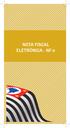 NOTA FISCAL ELETRÔNICA - NF-e NOTA FISCAL ELETRÔNICA - NF-e Informações Gerais 1. O que é a Nota Fiscal Eletrônica NF-e? Podemos conceituar a Nota Fiscal Eletrônica como sendo um documento de existência
NOTA FISCAL ELETRÔNICA - NF-e NOTA FISCAL ELETRÔNICA - NF-e Informações Gerais 1. O que é a Nota Fiscal Eletrônica NF-e? Podemos conceituar a Nota Fiscal Eletrônica como sendo um documento de existência
NEW SOFT INTELLIGENCE
 NEW SOFT INTELLIGENCE Tecnologia e informação aplicadas ao comércio exterior Apresenta: S I S C O S E R V Apresentações 1 2 3 NSI New Soft Intelligence WTM do Brasil Apresentador 4 Dúvidas e Expectativas
NEW SOFT INTELLIGENCE Tecnologia e informação aplicadas ao comércio exterior Apresenta: S I S C O S E R V Apresentações 1 2 3 NSI New Soft Intelligence WTM do Brasil Apresentador 4 Dúvidas e Expectativas
Ministério da Cultura
 Ministério da Cultura MANUAL DO PROPONENTE: ADMINISTRATIVO VERSÃO 1.0 HISTÓRICO DE REVISÃO Data Versão Descrição Autor 08/01/2013 1.0 Criação do documento. Aline Oliveira - MINC 3 ÍNDICE 1. APRESENTAÇÃO...
Ministério da Cultura MANUAL DO PROPONENTE: ADMINISTRATIVO VERSÃO 1.0 HISTÓRICO DE REVISÃO Data Versão Descrição Autor 08/01/2013 1.0 Criação do documento. Aline Oliveira - MINC 3 ÍNDICE 1. APRESENTAÇÃO...
MANUAL DA COMPENSAÇÃO
 MANUAL DA COMPENSAÇÃO Versão fevereiro/2014 ÍNDICE 1 INTRODUÇÃO... 03 1.1 APRESENTAÇÃO DO APLICATIVO... 03 1.2 OBJETIVOS DO APLICATIVO... 03 1.3 A QUEM SE DESTINA... 03 2 REQUISITOS TECNOLÓGICOS... 03
MANUAL DA COMPENSAÇÃO Versão fevereiro/2014 ÍNDICE 1 INTRODUÇÃO... 03 1.1 APRESENTAÇÃO DO APLICATIVO... 03 1.2 OBJETIVOS DO APLICATIVO... 03 1.3 A QUEM SE DESTINA... 03 2 REQUISITOS TECNOLÓGICOS... 03
SISCOMEX EXPORTAÇÃO WEB MÓDULO COMERCIAL (NOVOEX)
 SISCOMEX EXPORTAÇÃO WEB MÓDULO COMERCIAL (NOVOEX) PERGUNTAS MAIS FREQUENTES 1. Onde acessar o NOVOEX? O acesso ao NOVOEX poderá ser feito por meio da página eletrônica do Ministério do Desenvolvimento,
SISCOMEX EXPORTAÇÃO WEB MÓDULO COMERCIAL (NOVOEX) PERGUNTAS MAIS FREQUENTES 1. Onde acessar o NOVOEX? O acesso ao NOVOEX poderá ser feito por meio da página eletrônica do Ministério do Desenvolvimento,
Eletrônica Município do Rio de Janeiro NFS-e - Nota Carioca. www.notacarioca.rio.gov.br
 Nota Fiscal de Serviços Eletrônica Município do Rio de Janeiro NFS-e - Nota Carioca www.notacarioca.rio.gov.br Objetivo Apresentar na prática os procedimentos para acesso e manuseio do sistema da Nota
Nota Fiscal de Serviços Eletrônica Município do Rio de Janeiro NFS-e - Nota Carioca www.notacarioca.rio.gov.br Objetivo Apresentar na prática os procedimentos para acesso e manuseio do sistema da Nota
Pág. 5 - GERAÇÃO DE GUIAS PARA RECOLHIMENTO DO ISS
 Manual prático Pág. 2 - EMISSÃO DE NOTA FISCAL ELETRÔNICA Pág. 5 - GERAÇÃO DE GUIAS PARA RECOLHIMENTO DO ISS Pág. 8 - ATRIBUIR UM CONTADOR A UMA EMPRESA Pág. 9 - VERIFICAR REGISTRO DE RPS Pág. 11 - TRANSMISSÃO
Manual prático Pág. 2 - EMISSÃO DE NOTA FISCAL ELETRÔNICA Pág. 5 - GERAÇÃO DE GUIAS PARA RECOLHIMENTO DO ISS Pág. 8 - ATRIBUIR UM CONTADOR A UMA EMPRESA Pág. 9 - VERIFICAR REGISTRO DE RPS Pág. 11 - TRANSMISSÃO
Eventos Anulação e Retificação
 MINISTÉRIO DO PLANEJAMENTO ORÇAMENTO E GESTÃO SECRETARIA DE LOGÍSTICA E TECNOLOGIA DA INFORMAÇÃO DEPARTAMENTO DE GESTÃO ESTRATÉGICA DA INFORMAÇÃO Portal dos Convênios SICONV Eventos Anulação e Retificação
MINISTÉRIO DO PLANEJAMENTO ORÇAMENTO E GESTÃO SECRETARIA DE LOGÍSTICA E TECNOLOGIA DA INFORMAÇÃO DEPARTAMENTO DE GESTÃO ESTRATÉGICA DA INFORMAÇÃO Portal dos Convênios SICONV Eventos Anulação e Retificação
SECRETARIA DE ESTADO DA FAZENDA DIRETORIA DE TECNOLOGIA DE INFORMAÇÃO DIRETORIA DE FISCALIZAÇÃO ANTECIPACÃO DE ICMS MANUAL DO USUÁRIO - CONTRIBUINTE
 SECRETARIA DE ESTADO DA FAZENDA DIRETORIA DE TECNOLOGIA DE INFORMAÇÃO DIRETORIA DE FISCALIZAÇÃO ANTECIPACÃO DE ICMS MANUAL DO USUÁRIO - CONTRIBUINTE Versão 1.0 Belém PA - Maio 2014 Sumário 1. Introdução...
SECRETARIA DE ESTADO DA FAZENDA DIRETORIA DE TECNOLOGIA DE INFORMAÇÃO DIRETORIA DE FISCALIZAÇÃO ANTECIPACÃO DE ICMS MANUAL DO USUÁRIO - CONTRIBUINTE Versão 1.0 Belém PA - Maio 2014 Sumário 1. Introdução...
WTM do Brasil. Facilitador. 4 Dúvidas e Expectativas
 1 2 3 WTM do Brasil Facilitador Participantes/Empresa/Função 4 Dúvidas e Expectativas É um novo sistema criado pela RFB e pelo MDIC no qual os contribuintes residentes no Brasil precisam informar todas
1 2 3 WTM do Brasil Facilitador Participantes/Empresa/Função 4 Dúvidas e Expectativas É um novo sistema criado pela RFB e pelo MDIC no qual os contribuintes residentes no Brasil precisam informar todas
Manual SAGe Versão 1.2 (a partir da versão 12.08.01)
 Manual SAGe Versão 1.2 (a partir da versão 12.08.01) Submissão de Relatórios Científicos Sumário Introdução... 2 Elaboração do Relatório Científico... 3 Submissão do Relatório Científico... 14 Operação
Manual SAGe Versão 1.2 (a partir da versão 12.08.01) Submissão de Relatórios Científicos Sumário Introdução... 2 Elaboração do Relatório Científico... 3 Submissão do Relatório Científico... 14 Operação
Manual para Envio de Petição Inicial
 Manual para Envio de Petição Inicial 1. Após abrir a página do PROJUDI, digite seu usuário e senha 1.1. Para advogados o usuário é o cpf.adv (ex: 12345678900.adv) 1.2. Após digitar os dados (login e senha),
Manual para Envio de Petição Inicial 1. Após abrir a página do PROJUDI, digite seu usuário e senha 1.1. Para advogados o usuário é o cpf.adv (ex: 12345678900.adv) 1.2. Após digitar os dados (login e senha),
REQUERIMENTO ELETRÔNICO. Requerimento Eletrônico. Página 1 / 51
 Requerimento Eletrônico Página 1 / 51 ÍNDICE INTRODUÇÃO... 3 REQUERIMENTO ELETRÔNICO DE CONSTITUIÇÃO... 4 Novo Requerimento de Constituição... 5 Dados da Pessoa Jurídica... 7 Qualificação dos Sócios e
Requerimento Eletrônico Página 1 / 51 ÍNDICE INTRODUÇÃO... 3 REQUERIMENTO ELETRÔNICO DE CONSTITUIÇÃO... 4 Novo Requerimento de Constituição... 5 Dados da Pessoa Jurídica... 7 Qualificação dos Sócios e
Nota Fiscal Avulsa para MEI
 Nota Fiscal Avulsa para MEI Orientação geral quanto ao aplicativo de emissão da Nota Fiscal Avulsa para os contribuintes inscritos no Cadastro de Contribuintes de ICMS do Estado do Pará Sumário Avisos...3
Nota Fiscal Avulsa para MEI Orientação geral quanto ao aplicativo de emissão da Nota Fiscal Avulsa para os contribuintes inscritos no Cadastro de Contribuintes de ICMS do Estado do Pará Sumário Avisos...3
Manual de Utilização Portal de Serviços do Inmetro nos Estados - PSIE
 Manual de Utilização Portal de Serviços do Inmetro nos Estados - PSIE Sumário PRESTAÇÃO DE CONTAS DE ETIQUETAS DE REPARO...3 Figura 1.0...3 Figura 2.0...4 Figura 3.0...5 Figura 4.0...5 1. Proprietário
Manual de Utilização Portal de Serviços do Inmetro nos Estados - PSIE Sumário PRESTAÇÃO DE CONTAS DE ETIQUETAS DE REPARO...3 Figura 1.0...3 Figura 2.0...4 Figura 3.0...5 Figura 4.0...5 1. Proprietário
REQUERIMENTO ELETRÔNICO. Requerimento Eletrônico. Página 1 / 26
 Requerimento Eletrônico Página 1 / 26 ÍNDICE INTRODUÇÃO... 3 REQUERIMENTO ELETRÔNICO DE CONSTITUIÇÃO... 4 Novo Requerimento... 5 Dados da Pessoa Jurídica... 7 Qualificação dos Sócios e Administradores
Requerimento Eletrônico Página 1 / 26 ÍNDICE INTRODUÇÃO... 3 REQUERIMENTO ELETRÔNICO DE CONSTITUIÇÃO... 4 Novo Requerimento... 5 Dados da Pessoa Jurídica... 7 Qualificação dos Sócios e Administradores
MANUAL ITCMD - DOAÇÃO
 MANUAL ITCMD - DOAÇÃO ACESSO AO SISTEMA ITCMD 2 CRIAÇÃO E PREENCHIMENTO DA DECLARAÇÃO 2 1º PASSO: ESCOLHA DO TIPO DE DECLARAÇÃO 2 2º PASSO: AJUDA INICIAL 3 3º PASSO: CADASTRAMENTO DE SENHA 3 4º PASSO:
MANUAL ITCMD - DOAÇÃO ACESSO AO SISTEMA ITCMD 2 CRIAÇÃO E PREENCHIMENTO DA DECLARAÇÃO 2 1º PASSO: ESCOLHA DO TIPO DE DECLARAÇÃO 2 2º PASSO: AJUDA INICIAL 3 3º PASSO: CADASTRAMENTO DE SENHA 3 4º PASSO:
NFE Nota Fiscal eletrônica. Versão 2.0 (07/2012)
 NFE Nota Fiscal eletrônica Versão 2.0 (07/2012) Sumário INTRODUÇÃO... 2 COMO OBTER AUTORIZAÇÃO PARA EMISSÃO DA NOTA FISCAL ELETRÔNICA... 3 2º VIA DE SOLICITAÇÃO/AUTORIZAÇÃO DE IMPRESSÃO DE DOCUMENTOS FISCAIS...
NFE Nota Fiscal eletrônica Versão 2.0 (07/2012) Sumário INTRODUÇÃO... 2 COMO OBTER AUTORIZAÇÃO PARA EMISSÃO DA NOTA FISCAL ELETRÔNICA... 3 2º VIA DE SOLICITAÇÃO/AUTORIZAÇÃO DE IMPRESSÃO DE DOCUMENTOS FISCAIS...
Treinamento de. Linx Pos
 Treinamento de caixa Linx Pos Será instalados no terminal da loja, o ícone, conforme imagem abaixo: Linx POS ÍNDICE Abertura de caixa e leitura X Lançamentos Cancelamento de itens Consulta preços no ato
Treinamento de caixa Linx Pos Será instalados no terminal da loja, o ícone, conforme imagem abaixo: Linx POS ÍNDICE Abertura de caixa e leitura X Lançamentos Cancelamento de itens Consulta preços no ato
COMO REALIZAR A AUTENTICAÇÃO NO SISTEMA?...3
 1 INDÍCE 1. COMO REALIZAR A AUTENTICAÇÃO NO SISTEMA?...3 1.1. PRIMEIRO ACESSO... 3 1.2. SOLICITAR NOVA SENHA... 4 2. COMO INFORMAR A SITUAÇÃO DOS ALUNOS?...6 2.1. DADOS DO DIRETOR/RESPONSÁVEL...6 2.2.
1 INDÍCE 1. COMO REALIZAR A AUTENTICAÇÃO NO SISTEMA?...3 1.1. PRIMEIRO ACESSO... 3 1.2. SOLICITAR NOVA SENHA... 4 2. COMO INFORMAR A SITUAÇÃO DOS ALUNOS?...6 2.1. DADOS DO DIRETOR/RESPONSÁVEL...6 2.2.
MANUAL DE UTILIZAÇÃO SISTEMA DE CADASTRO INTRANET
 MANUAL DE UTILIZAÇÃO SISTEMA DE CADASTRO INTRANET I Sumário 1. Objetivo do Documento... 1 2. Início... 1 3. Cadastro de Pessoa Física... 3 3.1. Preenchimentos Obrigatórios.... 4 3.2. Acesso aos Campos
MANUAL DE UTILIZAÇÃO SISTEMA DE CADASTRO INTRANET I Sumário 1. Objetivo do Documento... 1 2. Início... 1 3. Cadastro de Pessoa Física... 3 3.1. Preenchimentos Obrigatórios.... 4 3.2. Acesso aos Campos
1. Sistema de cadastramento para empresas NÃO cadastradas (cadastro inicial) 1.1. Links de acesso direto na área de cadastro
 Atualizado: 22 / 04 / 2013 - FAQ - AI 1. Sistema de cadastramento para empresas NÃO cadastradas (cadastro inicial) 1.1. Links de acesso direto na área de cadastro 1.2. Informações gerais 1.3. Tabela Ação
Atualizado: 22 / 04 / 2013 - FAQ - AI 1. Sistema de cadastramento para empresas NÃO cadastradas (cadastro inicial) 1.1. Links de acesso direto na área de cadastro 1.2. Informações gerais 1.3. Tabela Ação
MINISTÉRIO DO DESENVOLVIMENTO SOCIAL E COMBATE À FOME Secretaria Nacional de Renda de Cidadania
 Instrução Operacional nº 27 SENARC/MDS Brasília, 22 janeiro de 2009. Divulga aos municípios orientações sobre a utilização do Sistema de Atendimento e Solicitação de Formulários (Sasf) 1 APRESENTAÇÃO O
Instrução Operacional nº 27 SENARC/MDS Brasília, 22 janeiro de 2009. Divulga aos municípios orientações sobre a utilização do Sistema de Atendimento e Solicitação de Formulários (Sasf) 1 APRESENTAÇÃO O
REQUERIMENTO ELETRÔNICO. Requerimento Eletrônico. Página 1 / 21
 Requerimento Eletrônico Página 1 / 21 ÍNDICE INTRODUÇÃO... 3 REQUERIMENTO ELETRÔNICO DE CONSTITUIÇÃO... 4 Novo Requerimento de Constituição... 5 Dados da Pessoa Jurídica... 7 Qualificação dos Sócios e
Requerimento Eletrônico Página 1 / 21 ÍNDICE INTRODUÇÃO... 3 REQUERIMENTO ELETRÔNICO DE CONSTITUIÇÃO... 4 Novo Requerimento de Constituição... 5 Dados da Pessoa Jurídica... 7 Qualificação dos Sócios e
ORIENTAÇÕES PARA UTILIZAÇÃO DO SVA PARA VALIDAÇÃO E TRANSMISSÃO DE ARQUIVOS DE PREVIDÊNCIA COMPLEMENTAR
 ORIENTAÇÕES PARA UTILIZAÇÃO DO SVA PARA VALIDAÇÃO E TRANSMISSÃO DE ARQUIVOS DE PREVIDÊNCIA COMPLEMENTAR Instrução Normativa RFB nº 1.452, de 21 de fevereiro de 2014 Ato Declaratório Executivo nº 21, de
ORIENTAÇÕES PARA UTILIZAÇÃO DO SVA PARA VALIDAÇÃO E TRANSMISSÃO DE ARQUIVOS DE PREVIDÊNCIA COMPLEMENTAR Instrução Normativa RFB nº 1.452, de 21 de fevereiro de 2014 Ato Declaratório Executivo nº 21, de
P á g i n a 1. SISCOAF Sistema de Controle de Atividades Financeiras. Manual Operacional
 P á g i n a 1 SISCOAF Sistema de Controle de Atividades Financeiras Manual Operacional P á g i n a 2 1 SUMÁRIO 2 Orientações gerais... 3 2.1 Perfis de acesso... 4 2.2 Para acessar todas as funcionalidades
P á g i n a 1 SISCOAF Sistema de Controle de Atividades Financeiras Manual Operacional P á g i n a 2 1 SUMÁRIO 2 Orientações gerais... 3 2.1 Perfis de acesso... 4 2.2 Para acessar todas as funcionalidades
MANUAL DO USUÁRIO PESSOA FÍSICA
 MANUAL DO USUÁRIO PESSOA FÍSICA 1 Índice DSF - Desenvolvimento de Sistemas Fiscais Todos os direitos reservados. É permitida a reprodução total ou parcial deste documento sem o pagamento de direitos autorais,
MANUAL DO USUÁRIO PESSOA FÍSICA 1 Índice DSF - Desenvolvimento de Sistemas Fiscais Todos os direitos reservados. É permitida a reprodução total ou parcial deste documento sem o pagamento de direitos autorais,
SOLICITAR USUÁRIO E SENHA DE ACESSO GERAÇÃO DE GUIAS PARA RECOLHIMENTO DO ISS ATRIBUIR UM CONTADOR A UMA EMPRESA
 1 Manual prático Pág. 2 Pág. 4 Pág. 9 Pág. 11 SOLICITAR USUÁRIO E SENHA DE ACESSO EMISSÃO DE NOTA FISCAL ELETRÔNICA DECLARAÇÃO DE NOTA FISCAL RECEBIDA GERAÇÃO DE GUIAS PARA RECOLHIMENTO DO ISS IMPOSTO
1 Manual prático Pág. 2 Pág. 4 Pág. 9 Pág. 11 SOLICITAR USUÁRIO E SENHA DE ACESSO EMISSÃO DE NOTA FISCAL ELETRÔNICA DECLARAÇÃO DE NOTA FISCAL RECEBIDA GERAÇÃO DE GUIAS PARA RECOLHIMENTO DO ISS IMPOSTO
Prefeitura Municipal De Campo Novo
 Prefeitura Municipal De Campo Novo Manual Contribuinte Nota Fiscal Eletrônica Fly-eNota 1 Fly-Enota Abaixo observamos a tela inicial ao Contribuinte/Contador da emissão de Nota Fiscal Eletrônica. Após
Prefeitura Municipal De Campo Novo Manual Contribuinte Nota Fiscal Eletrônica Fly-eNota 1 Fly-Enota Abaixo observamos a tela inicial ao Contribuinte/Contador da emissão de Nota Fiscal Eletrônica. Após
Aplicativo da Manifestação do Destinatário. Manual
 Aplicativo da Manifestação do Destinatário Manual Novembro de 2012 1 Sumário 1 Aplicativo de Manifestação do Destinatário...4 2 Iniciando o aplicativo...4 3 Menus...5 3.1 Manifestação Destinatário...5
Aplicativo da Manifestação do Destinatário Manual Novembro de 2012 1 Sumário 1 Aplicativo de Manifestação do Destinatário...4 2 Iniciando o aplicativo...4 3 Menus...5 3.1 Manifestação Destinatário...5
Sistema Integrado de Gerenciamento de Imposto Sobre Serviços.
 Sistema Integrado de Gerenciamento de Imposto Sobre Serviços. 1 Apresentação: O Sistema Integrado de Gerenciamento de Imposto Sobre Serviços ou SIG-ISS é um sistema para gerenciamento do Imposto sobre
Sistema Integrado de Gerenciamento de Imposto Sobre Serviços. 1 Apresentação: O Sistema Integrado de Gerenciamento de Imposto Sobre Serviços ou SIG-ISS é um sistema para gerenciamento do Imposto sobre
PMAT. Sistema de Análise e Acompanhamento de Operações. Manual. Desenvolvido pelo BNDES AS/DEGEP
 PMAT Sistema de Análise e Acompanhamento de Operações Manual 1 Índice 1. O que é o Sistema de Análise e Acompanhamento de Operações PMAT... 3 2. Acessando o sistema pela primeira vez Download... 3 3. Fluxogramas
PMAT Sistema de Análise e Acompanhamento de Operações Manual 1 Índice 1. O que é o Sistema de Análise e Acompanhamento de Operações PMAT... 3 2. Acessando o sistema pela primeira vez Download... 3 3. Fluxogramas
Versão Liberada. www.gerpos.com.br. Gerpos Sistemas Ltda. info@gerpos.com.br. Av. Jones dos Santos Neves, nº 160/174
 Versão Liberada A Gerpos comunica a seus clientes que nova versão do aplicativo Gerpos Retaguarda, contendo as rotinas para emissão da Nota Fiscal Eletrônica, já está disponível. A atualização da versão
Versão Liberada A Gerpos comunica a seus clientes que nova versão do aplicativo Gerpos Retaguarda, contendo as rotinas para emissão da Nota Fiscal Eletrônica, já está disponível. A atualização da versão
MANUAL DO USUÁRIO DO SERVIÇO DE AIDF NO PORTAL
 GOVERNO DO ESTADO DO PARÁ SECRETARIA DE ESTADO DA FAZENDA DIRETORIA DE TECNOLOGIA DA INFORMAÇÃO MANUAL DO USUÁRIO DO SERVIÇO DE AIDF NO PORTAL PASSO 1: O Usuário entra com seu Usuário e Senha: Os dados
GOVERNO DO ESTADO DO PARÁ SECRETARIA DE ESTADO DA FAZENDA DIRETORIA DE TECNOLOGIA DA INFORMAÇÃO MANUAL DO USUÁRIO DO SERVIÇO DE AIDF NO PORTAL PASSO 1: O Usuário entra com seu Usuário e Senha: Os dados
Para acessar o edital de chamamento público e realizar o credenciamento no Plano SC Saúde, acesse o endereço scsaude.sea.sc.gov.br
 Para acessar o edital de chamamento público e realizar o credenciamento no Plano SC Saúde, acesse o endereço scsaude.sea.sc.gov.br Clique no centro da página onde consta o ícone "Prestador de serviço faça
Para acessar o edital de chamamento público e realizar o credenciamento no Plano SC Saúde, acesse o endereço scsaude.sea.sc.gov.br Clique no centro da página onde consta o ícone "Prestador de serviço faça
1223o TUTORIAL PEDIDO DE VENDA. Realização: DEPARTAMENTO DE IMPLANTAÇÃO EQUIPE DE DOCUMENTAÇÃO
 1223o TUTORIAL PEDIDO DE VENDA Realização: DEPARTAMENTO DE IMPLANTAÇÃO EQUIPE DE DOCUMENTAÇÃO TUTORIAL PEDIDO DE VENDA Casa Magalhães Comércio e Representações Ltda O objetivo deste tutorial é apresentar
1223o TUTORIAL PEDIDO DE VENDA Realização: DEPARTAMENTO DE IMPLANTAÇÃO EQUIPE DE DOCUMENTAÇÃO TUTORIAL PEDIDO DE VENDA Casa Magalhães Comércio e Representações Ltda O objetivo deste tutorial é apresentar
Manual Operacional do SISCOAF
 Manual Operacional do SISCOAF Manual Operacional do SISCOAF Página 2 Conteúdo 1. Acesso ao SISCOAF...3 2. Cadastro de novos comunicantes...4 3. Logon no SISCOAF...6 4. Menu do SISCOAF...8 - Administrar....8
Manual Operacional do SISCOAF Manual Operacional do SISCOAF Página 2 Conteúdo 1. Acesso ao SISCOAF...3 2. Cadastro de novos comunicantes...4 3. Logon no SISCOAF...6 4. Menu do SISCOAF...8 - Administrar....8
MANUAL OPERACIONAL DO SISTEMA ESTADUAL DE CONTROLE DE PESCA
 SISTEMA IMASUL DE REGISTROS E INFORMAÇÕES ESTRATÉGICAS DO MEIO AMBIENTE MANUAL OPERACIONAL DO SISTEMA ESTADUAL DE CONTROLE DE PESCA Manual Operacional para uso exclusivo do módulo do Sistema Estadual de
SISTEMA IMASUL DE REGISTROS E INFORMAÇÕES ESTRATÉGICAS DO MEIO AMBIENTE MANUAL OPERACIONAL DO SISTEMA ESTADUAL DE CONTROLE DE PESCA Manual Operacional para uso exclusivo do módulo do Sistema Estadual de
MANUAL DO CONTRIBUINTE SISTEMA RICORD
 MANUAL DO CONTRIBUINTE SISTEMA RICORD Procedimentos do Importador para Reconhecimento de Recolhimentos - Importações por Conta e Ordem Decreto 56.045/10 Versão 14/10/2010 GOVERNO DO ESTADO DE SÃO PAULO
MANUAL DO CONTRIBUINTE SISTEMA RICORD Procedimentos do Importador para Reconhecimento de Recolhimentos - Importações por Conta e Ordem Decreto 56.045/10 Versão 14/10/2010 GOVERNO DO ESTADO DE SÃO PAULO
Indice. O que é NFSe?... 5
 DSF - Desenvolvimento de Sistemas Fiscais Todos os direitos reservados. É permitida a reprodução total ou parcial deste documento sem o pagamento de direitos autorais, contanto que as cópias sejam feitas
DSF - Desenvolvimento de Sistemas Fiscais Todos os direitos reservados. É permitida a reprodução total ou parcial deste documento sem o pagamento de direitos autorais, contanto que as cópias sejam feitas
Banco do Brasil Diretoria de Comércio Exterior - Dicex Manual Cliente Autoatendimento Pessoa Jurídica e Autoatendimento Governo
 Banco do Brasil Diretoria de Comércio Exterior - Dicex Manual Cliente Autoatendimento Pessoa Jurídica e Autoatendimento Governo Índice 1) Login... 3 2) Digitalização de Documentos... 5 2.1) Digitalização
Banco do Brasil Diretoria de Comércio Exterior - Dicex Manual Cliente Autoatendimento Pessoa Jurídica e Autoatendimento Governo Índice 1) Login... 3 2) Digitalização de Documentos... 5 2.1) Digitalização
MANUAL DE INSTALAÇÃO, CADASTROS E OPERAÇÃO DA XNFC-e
 MANUAL DE INSTALAÇÃO, CADASTROS E OPERAÇÃO DA XNFC-e SUMÁRIO 1. INSTALAÇÃO 2. CADASTROS 2.1. CADASTRO DE USUÁRIO 2.2. CADASTRO DE MODALIDADE 2.3. CADASTRO DE PRODUTO 3. OPERAÇÃO 3.1. VENDA 3.2. CANCELAMENTO
MANUAL DE INSTALAÇÃO, CADASTROS E OPERAÇÃO DA XNFC-e SUMÁRIO 1. INSTALAÇÃO 2. CADASTROS 2.1. CADASTRO DE USUÁRIO 2.2. CADASTRO DE MODALIDADE 2.3. CADASTRO DE PRODUTO 3. OPERAÇÃO 3.1. VENDA 3.2. CANCELAMENTO
Realizando Vendas no site do Cartão BNDES
 Realizando Vendas no site do Cartão BNDES Fornecedor Atualizado em 16/07/2013 Pág.: 1/23 Introdução Este manual destina-se a orientar os fornecedores que irão registrar as vendas no site do Cartão BNDES,
Realizando Vendas no site do Cartão BNDES Fornecedor Atualizado em 16/07/2013 Pág.: 1/23 Introdução Este manual destina-se a orientar os fornecedores que irão registrar as vendas no site do Cartão BNDES,
NFSE - Nota Fiscal de Serviços Eletrônica 1
 1 DSF - Desenvolvimento de Sistemas Fiscais Todos os direitos reservados. É permitida a reprodução total ou parcial deste documento sem o pagamento de direitos autorais, contanto que as cópias sejam feitas
1 DSF - Desenvolvimento de Sistemas Fiscais Todos os direitos reservados. É permitida a reprodução total ou parcial deste documento sem o pagamento de direitos autorais, contanto que as cópias sejam feitas
Escritório Virtual Administrativo
 1 Treinamento Módulos Escritório Virtual Administrativo Sistema Office Instruções para configuração e utilização do módulo Escritório Virtual e módulo Administrativo do sistema Office 2 3 1. Escritório
1 Treinamento Módulos Escritório Virtual Administrativo Sistema Office Instruções para configuração e utilização do módulo Escritório Virtual e módulo Administrativo do sistema Office 2 3 1. Escritório
Módulo de Acesso Remoto
 Módulo de Acesso Remoto Manual do Usuário Página 1 de 30 Índice 1. Introdução 3 1.1. Objetivos deste documento 3 2. Requisitos do Sistema 4 2.1. Acrobat Reader 4 2.2. Pop Up Liberados 4 3. Acesso ao Sistema
Módulo de Acesso Remoto Manual do Usuário Página 1 de 30 Índice 1. Introdução 3 1.1. Objetivos deste documento 3 2. Requisitos do Sistema 4 2.1. Acrobat Reader 4 2.2. Pop Up Liberados 4 3. Acesso ao Sistema
VIAÇÃO SÃO BENTO LTDA.
 VIAÇÃO SÃO BENTO LTDA. SISTEMA AUTOMÁTICO DE BILHETAGEM ELETRÔNICA MANUAL DO VTWEB CLIENT CADASTROS /PEDIDOS E PROCEDIMENTOS Resumo Esse manual tem como o seu objetivo principal a orientação de uso do
VIAÇÃO SÃO BENTO LTDA. SISTEMA AUTOMÁTICO DE BILHETAGEM ELETRÔNICA MANUAL DO VTWEB CLIENT CADASTROS /PEDIDOS E PROCEDIMENTOS Resumo Esse manual tem como o seu objetivo principal a orientação de uso do
SISTEMA INFORMATIZADO DE REGULAÇÃO E CONTROLE DO ICS
 SISTEMA INFORMATIZADO DE REGULAÇÃO E CONTROLE DO ICS MANUAL DO PRESTADOR DE SERVIÇOS DE SADT ELETIVO (FASCÍCULO DO SADT ELETIVO) VERSÃO I - 2013 Instituto Curitiba de Saúde ICS - Plano Padrão ÍNDICE APRESENTAÇÃO
SISTEMA INFORMATIZADO DE REGULAÇÃO E CONTROLE DO ICS MANUAL DO PRESTADOR DE SERVIÇOS DE SADT ELETIVO (FASCÍCULO DO SADT ELETIVO) VERSÃO I - 2013 Instituto Curitiba de Saúde ICS - Plano Padrão ÍNDICE APRESENTAÇÃO
Material de Apoio. SEB - Contas a Pagar. Versão Data Responsável Contato 1 05/12/2011 Paula Fidalgo paulaf@systemsadvisers.com
 Material de Apoio SEB - Contas a Pagar Versão Data Responsável Contato 1 05/12/2011 Paula Fidalgo paulaf@systemsadvisers.com Conteúdo CONFIGURAÇÃO... 3 Cadastro de Fornecedores... 3 Métodos de Pagamento...
Material de Apoio SEB - Contas a Pagar Versão Data Responsável Contato 1 05/12/2011 Paula Fidalgo paulaf@systemsadvisers.com Conteúdo CONFIGURAÇÃO... 3 Cadastro de Fornecedores... 3 Métodos de Pagamento...
SISCOSERV. Workshop. Diretoria & Auditoria CLM Controller
 SISCOSERV Workshop Diretoria & Auditoria CLM Controller É o Sistema Integrado de Comércio Exterior de Serviços, Intangíveis e Outras Operações que produzem Variações no Patrimônio das Entidades. Esse sistema
SISCOSERV Workshop Diretoria & Auditoria CLM Controller É o Sistema Integrado de Comércio Exterior de Serviços, Intangíveis e Outras Operações que produzem Variações no Patrimônio das Entidades. Esse sistema
Módulo Consulta de Contribuinte Internet
 SISTEMA INTEGRADO DE ADMINISTRAÇÃO DA RECEITA Módulo Consulta de Contribuinte Internet ÍNDICE 1 INTRODUÇÃO GERAL... 3 2 INTRODUÇÃO AO MÓDULO CONSULTA DE CONTRIBUINTE... 3 2.1 SEGURANÇA... 3 2.2 BOTÕES...
SISTEMA INTEGRADO DE ADMINISTRAÇÃO DA RECEITA Módulo Consulta de Contribuinte Internet ÍNDICE 1 INTRODUÇÃO GERAL... 3 2 INTRODUÇÃO AO MÓDULO CONSULTA DE CONTRIBUINTE... 3 2.1 SEGURANÇA... 3 2.2 BOTÕES...
Tel. (0xx11) 3038-1150 Fax (0xx11) 3038-1166
 Sistema Nota Já Este manual tem por objetivo apresentar o sistema NotaJá a fim de auxiliar o usuário com todos os processos de cadastro, lançamentos de notas, cancelamentos, inutilizações, notas complementares
Sistema Nota Já Este manual tem por objetivo apresentar o sistema NotaJá a fim de auxiliar o usuário com todos os processos de cadastro, lançamentos de notas, cancelamentos, inutilizações, notas complementares
Gestão inteligente de documentos eletrônicos
 Gestão inteligente de documentos eletrônicos MANUAL DE UTILIZAÇÃO VISÃO DE EMPRESAS VISÃO EMPRESAS - USUÁRIOS (OVERVIEW) No ELDOC, o perfil de EMPRESA refere-se aos usuários com papel operacional. São
Gestão inteligente de documentos eletrônicos MANUAL DE UTILIZAÇÃO VISÃO DE EMPRESAS VISÃO EMPRESAS - USUÁRIOS (OVERVIEW) No ELDOC, o perfil de EMPRESA refere-se aos usuários com papel operacional. São
Como adequar a área fiscal e contábil aos aspectos do SISCOSERV.
 Como adequar a área fiscal e contábil aos aspectos do SISCOSERV. Como adequar a área fiscal e contábil de sua empresa aos aspectos legais e operacionais do SISCOSERV. Para saber mais sobre o tema www.mdic.gov.br
Como adequar a área fiscal e contábil aos aspectos do SISCOSERV. Como adequar a área fiscal e contábil de sua empresa aos aspectos legais e operacionais do SISCOSERV. Para saber mais sobre o tema www.mdic.gov.br
SISTEMA INTEGRADO DE ADMINISTRAÇÃO DA RECEITA. Módulo Regime Especial Internet
 SISTEMA INTEGRADO DE ADMINISTRAÇÃO DA RECEITA Módulo Regime Especial Internet ÍNDICE 1 INTRODUÇÃO GERAL... 3 2 INTRODUÇÃO AO MÓDULO REGIME ESPECIAL... 3 2.1 SEGURANÇA... 3 2.2 BOTÕES... 3 2.3 PREENCHIMENTO...
SISTEMA INTEGRADO DE ADMINISTRAÇÃO DA RECEITA Módulo Regime Especial Internet ÍNDICE 1 INTRODUÇÃO GERAL... 3 2 INTRODUÇÃO AO MÓDULO REGIME ESPECIAL... 3 2.1 SEGURANÇA... 3 2.2 BOTÕES... 3 2.3 PREENCHIMENTO...
Manual de Utilização. Sistema. Recibo Provisório de Serviço
 Manual de Utilização Sistema Recibo Provisório de Serviço Versão 1.0 17/08/2011 Sumário Introdução... 5 1. Primeiro Acesso... 7 2. Funções do e-rps... 8 2.1 Menu Superior... 8 2.1.1 Arquivo......8 2.1.2
Manual de Utilização Sistema Recibo Provisório de Serviço Versão 1.0 17/08/2011 Sumário Introdução... 5 1. Primeiro Acesso... 7 2. Funções do e-rps... 8 2.1 Menu Superior... 8 2.1.1 Arquivo......8 2.1.2
Manual do Almoxarifado SIGA-ADM
 Manual do Almoxarifado SIGA-ADM DIRETORIA DE GESTÃO DA TECNOLOGIA DA INFORMAÇÃO(DGTI) MARÇO/2012 Requisição de Almoxarifado Requisições O sistema retornará a tela do menu de Administração. Nela selecione
Manual do Almoxarifado SIGA-ADM DIRETORIA DE GESTÃO DA TECNOLOGIA DA INFORMAÇÃO(DGTI) MARÇO/2012 Requisição de Almoxarifado Requisições O sistema retornará a tela do menu de Administração. Nela selecione
Sistema de Autorização Unimed
 Diretoria de Gestão Estratégica Departamento de Tecnologia da Informação Divisão de Serviços em TI Sistema de Autorização Unimed MANUAL DO USUÁRIO DIVISÃO DE SERVIÇOS EM TI A Divisão de Serviços em TI
Diretoria de Gestão Estratégica Departamento de Tecnologia da Informação Divisão de Serviços em TI Sistema de Autorização Unimed MANUAL DO USUÁRIO DIVISÃO DE SERVIÇOS EM TI A Divisão de Serviços em TI
Manual Operacional de Adesão ao FIES Técnico Procedimentos da Mantenedora
 Manual Operacional de Adesão ao FIES Técnico Procedimentos da Mantenedora Brasília, março de 2012 Versão 1.0 SUMÁRIO 1. CONFIGURAÇÕES RECOMENDADAS... 3 2. ACESSO AO SISTEMA... 4 3. ADESÃO AO FIES... 5
Manual Operacional de Adesão ao FIES Técnico Procedimentos da Mantenedora Brasília, março de 2012 Versão 1.0 SUMÁRIO 1. CONFIGURAÇÕES RECOMENDADAS... 3 2. ACESSO AO SISTEMA... 4 3. ADESÃO AO FIES... 5
Manual do Programa de Caixa1
 Manual do Programa de Caixa1 Para abrir o sistema de Caixa basta cliclar no ícone do programa. Que abrirá a tela conforme imagem abaixo: Como se pode notar, no menu superior as únicas opções ativas são
Manual do Programa de Caixa1 Para abrir o sistema de Caixa basta cliclar no ícone do programa. Que abrirá a tela conforme imagem abaixo: Como se pode notar, no menu superior as únicas opções ativas são
Unidade Gestora de Integração de Sistemas Tributários
 Secretaria De Estado de Fazenda Superintendência de Gestão da Informação Unidade Gestora de Integração de Sistemas Tributários Unidade Gestora de Integração de Sistemas Tributários DECLARAÇÃO DE COMPRA
Secretaria De Estado de Fazenda Superintendência de Gestão da Informação Unidade Gestora de Integração de Sistemas Tributários Unidade Gestora de Integração de Sistemas Tributários DECLARAÇÃO DE COMPRA
OPORTUNIDADES E DESAFIOS DO SISCOSERV Agosto/2013
 OPORTUNIDADES E DESAFIOS DO SISCOSERV Agosto/2013 O QUE É O SISCOSERV? O Siscoserv é um sistema informatizado, desenvolvido pelo Governo Federal como ferramenta para o aprimoramento das ações de estímulo,
OPORTUNIDADES E DESAFIOS DO SISCOSERV Agosto/2013 O QUE É O SISCOSERV? O Siscoserv é um sistema informatizado, desenvolvido pelo Governo Federal como ferramenta para o aprimoramento das ações de estímulo,
SISTEMA DE PRODUTOS E SERVIÇOS CERTIFICADOS. MÓDULO DO CERTIFICADOR MANUAL DE OPERAÇÃO Versão 2.4.6
 SISTEMA DE PRODUTOS E SERVIÇOS CERTIFICADOS Versão 2.4.6 Sumário Fluxograma básico do processo de envio de remessa... 5 Criar novo certificado... 6 Aprovar certificado... 16 Preparar e enviar remessa...
SISTEMA DE PRODUTOS E SERVIÇOS CERTIFICADOS Versão 2.4.6 Sumário Fluxograma básico do processo de envio de remessa... 5 Criar novo certificado... 6 Aprovar certificado... 16 Preparar e enviar remessa...
Como funciona? SUMÁRIO
 SUMÁRIO 1. Introdução... 2 2. Benefícios e Vantagens... 2 3. Como utilizar?... 2 3.1. Criar Chave / Senha de Usuário... 2 3.2. Recursos da Barra Superior... 2 3.2.1. Opções... 3 3.2.1.1. Mover Para...
SUMÁRIO 1. Introdução... 2 2. Benefícios e Vantagens... 2 3. Como utilizar?... 2 3.1. Criar Chave / Senha de Usuário... 2 3.2. Recursos da Barra Superior... 2 3.2.1. Opções... 3 3.2.1.1. Mover Para...
SUA SENHA É SIGILOSA, PESSOAL E INTRANSFERÍVEL.
 DÚVIDAS MAIS FREQUENTES - DO CLIENTE 1. Qual o procedimento para se cadastrar na Guia Eletrônica? - Rolar a página e procure pelo item Novo Cliente? - Escolher o perfil: Próprio Interessado: Pessoa Física
DÚVIDAS MAIS FREQUENTES - DO CLIENTE 1. Qual o procedimento para se cadastrar na Guia Eletrônica? - Rolar a página e procure pelo item Novo Cliente? - Escolher o perfil: Próprio Interessado: Pessoa Física
e-nota C Consulta de Nota Fiscal eletrônica
 Página1 e-nota C Consulta de Nota Fiscal eletrônica Manual do Usuário Produzido por Informática Educativa Página2 Índice Nota Fiscal eletrônica... 03 Safeweb e-nota C... 04 Documentos eletrônicos... 08
Página1 e-nota C Consulta de Nota Fiscal eletrônica Manual do Usuário Produzido por Informática Educativa Página2 Índice Nota Fiscal eletrônica... 03 Safeweb e-nota C... 04 Documentos eletrônicos... 08
Saúde Online. Serviços Médicos / Faturamento
 Saúde Online Serviços Médicos / Faturamento Página 1 INDICE 1 Introdução Página 03 2 Acesso Página 03 3 Faturamento Eletrônico Página 03 4 Guia de Consulta Página 05 5 Guia SP/SADT Página 07 6 Guia de
Saúde Online Serviços Médicos / Faturamento Página 1 INDICE 1 Introdução Página 03 2 Acesso Página 03 3 Faturamento Eletrônico Página 03 4 Guia de Consulta Página 05 5 Guia SP/SADT Página 07 6 Guia de
imprimir (http://pje.csjt.jus.br/manual/index.php?title=impressao_oficial_de_justiça&printable=yes)
 Page 1 of 30 Impressao Oficial de justiça De PJe - Manual imprimir (http://pje.csjt.jus.br/manual/index.php?title=impressao_oficial_de_justiça&printable=yes) Tabela de conteúdo 1 Manual do Oficial de Justiça
Page 1 of 30 Impressao Oficial de justiça De PJe - Manual imprimir (http://pje.csjt.jus.br/manual/index.php?title=impressao_oficial_de_justiça&printable=yes) Tabela de conteúdo 1 Manual do Oficial de Justiça
NOTA FISCAL DE SERVIÇOS ELETRÔNICA
 1 NOTA FISCAL DE SERVIÇOS ELETRÔNICA TUTORIAL DE USO DA FERRAMENTA ANO 2012 2 Sumário 1 Nota Fiscal de Serviços eletrônica - NFS-e... 3 1.1 Considerações Iniciais... 3 1.2 Legislação... 3 1.3 Definição...
1 NOTA FISCAL DE SERVIÇOS ELETRÔNICA TUTORIAL DE USO DA FERRAMENTA ANO 2012 2 Sumário 1 Nota Fiscal de Serviços eletrônica - NFS-e... 3 1.1 Considerações Iniciais... 3 1.2 Legislação... 3 1.3 Definição...
